Page 1
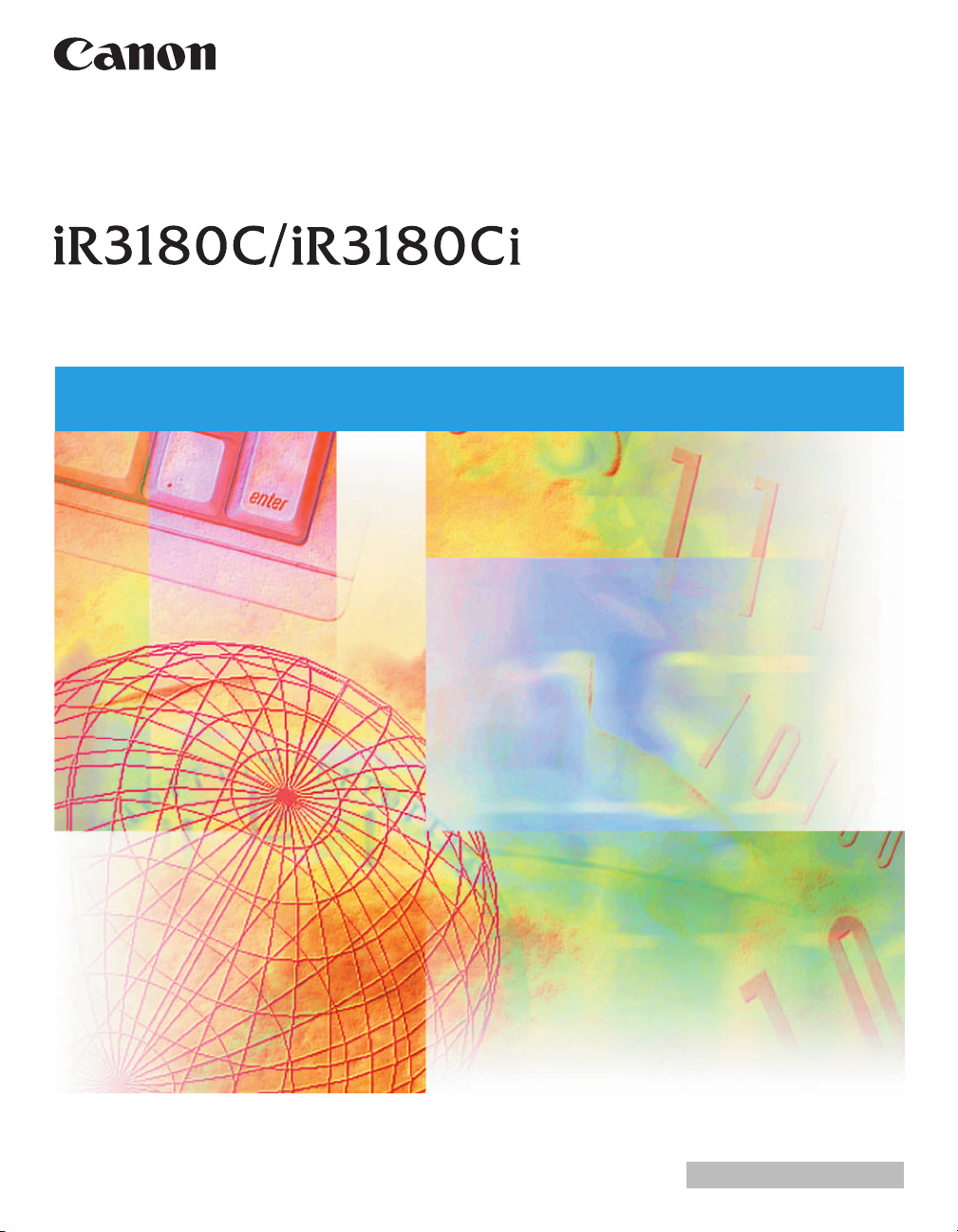
Ръководство на потребителя
Първо прочетете това ръководство.
Моля, прочетете ръководството преди да започнете
работа с машината.
След това го запазете за бъдещи справки.
БЪЛГАРСКИ ЕЗИК
Page 2
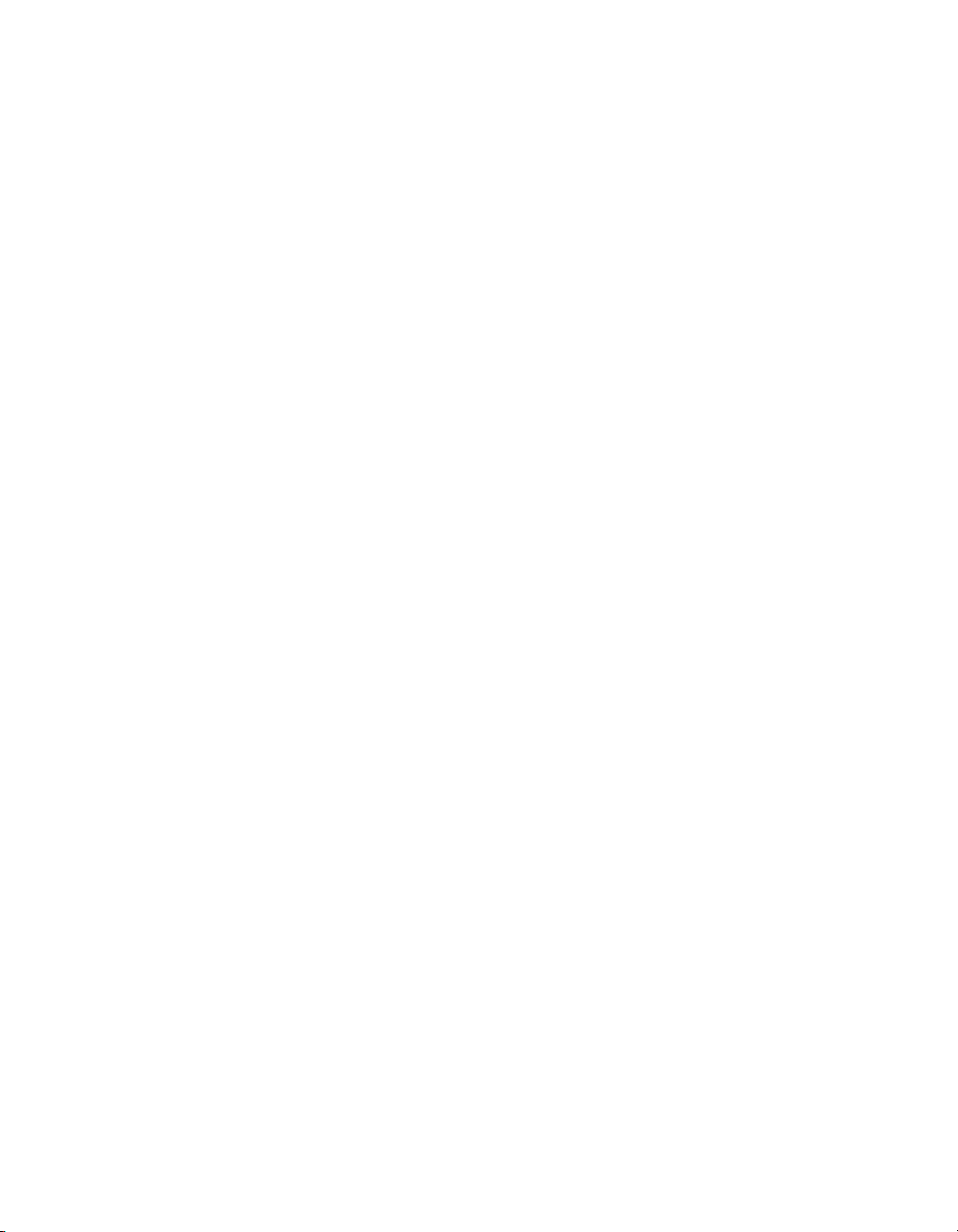
Page 3
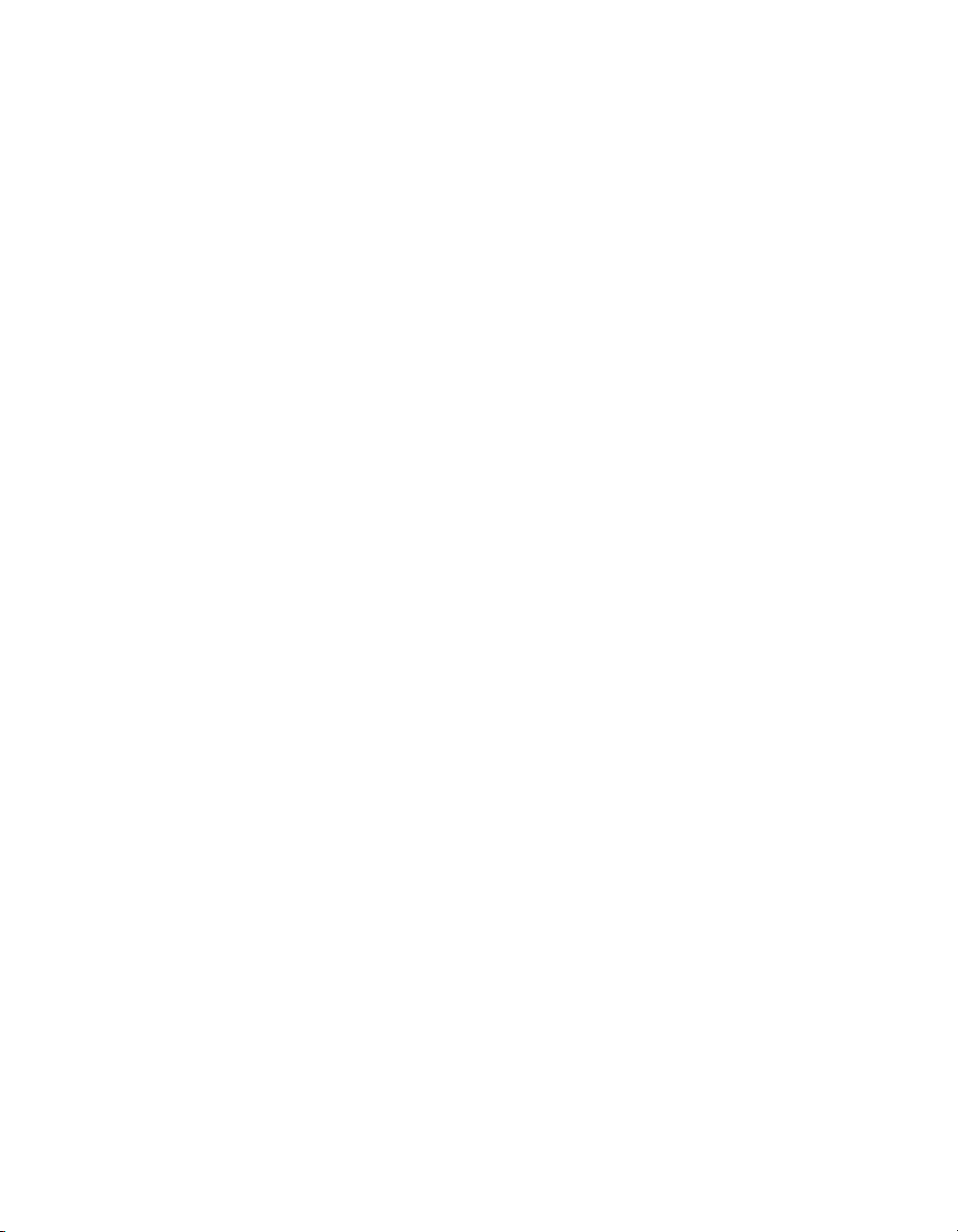
iR3180C/iR3180Ci
Ръководство на
потребителя
Page 4
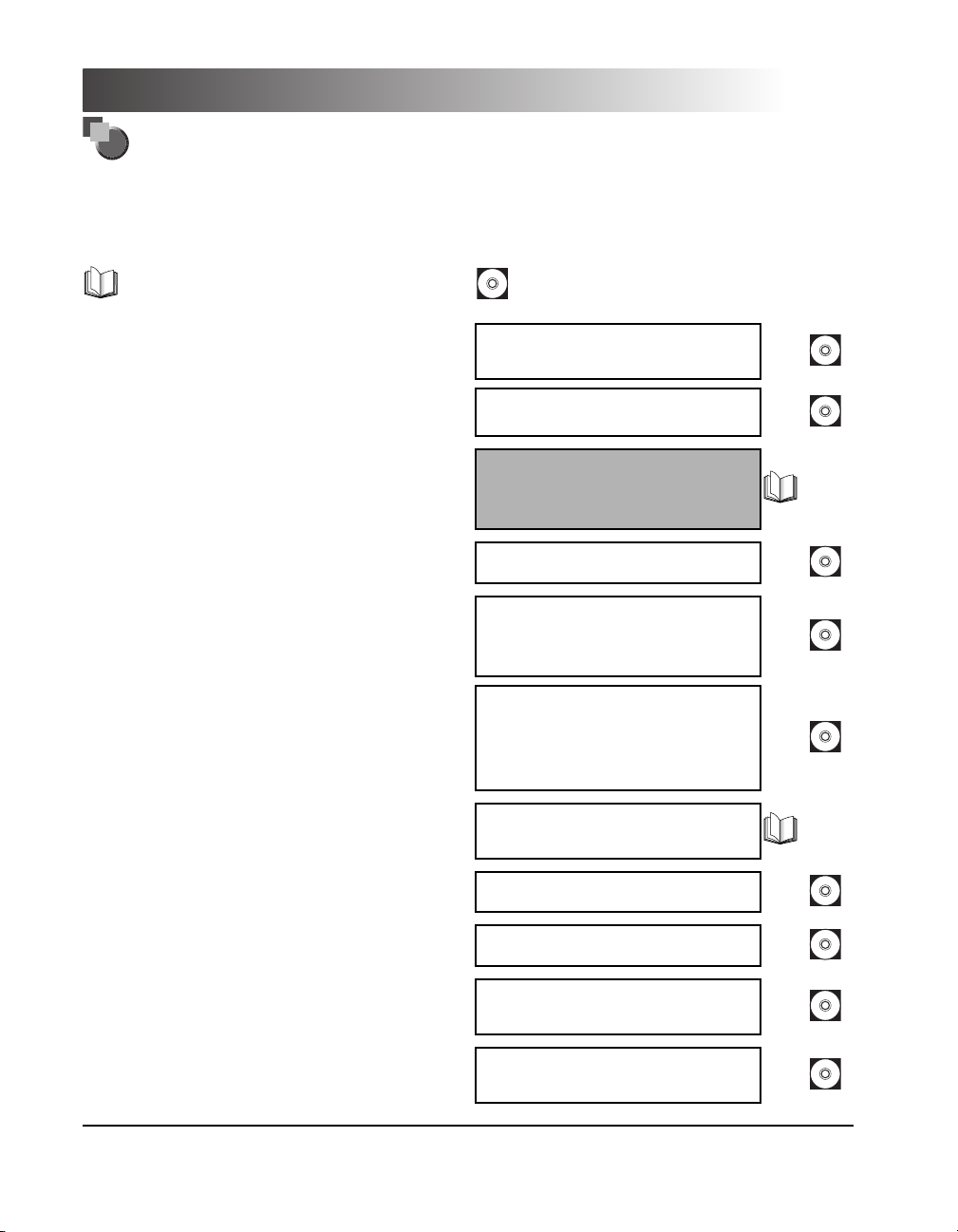
Ръководства за работа с машината
Ръководствата за работа с машината са разделени по начина, описан по-долу. Използвайте
ги за подробна информация, относно работата на машината.
Ръководствата, доставяни с опционните устройства, също са включени в списъка. В зависимост
от конфигурацията на системата и закупения продукт, някои ръководства може да не са необходими.
Ръководствата, обозначени с този символ, са PDF
Означените с този символ ръководства са в печатен вид.
ръководства, включени в диска от комплекта.
• Кратка информация за основните операции
За основни операции ➞ Основни функции
За допълнителни функции ➞ Да удовлетворим вашите нужди
• Научете как да използвате машината
Дискът със Самоучител е средство за обучение, проектирано да ви
помогне да се запознаете с различните функции на машината.
• Основна информация
• Основни операции
• Отстраняване на неизправности
• Инструкции за копиране и функцията
Пощенска кутия
• Инструкции за изпращане на документи/
работа с факс
• Конфигуриране на мрежовата връзка и
инсталиране на софтуера от диска
• Инструкции за потребителския интерфейс
за отдалечено управление
Кратко ръководство
за работа
Диск със Самоучител
Ръководство
на потребителя
(Този документ)
Справочник
Ръководство за
копиране и функцията
Пощенска кутия
Ръководство
за изпращане
на документи
и работа с факс
Network Quick Start
Guide*
Remote UI Guide*
• Свързване към мрежа и инструкции
за конфигуриране
• Инсталиране на Color Network ScanGear
и инструкции
• PS/PCL/UFR II принтер и инструкции
за директно отпечатване
* Достъпно само на английски език.
Network Guide*
Color Network ScanGear
User's Guide*
PS/PCL/UFR II Printer
Guide*
Page 5

• Инсталиране на PCL драйвер за принтер
и инструкции
PCL Driver Guide*
• Инсталиране на PS драйвер за принтер
и инструкции
• Инсталиране на UFR II драйвер за принтер
и инструкции
• Инсталиране на Mac OS X PS драйвер
за принтер и инструкции
• Инсталиране на Mac OS X UFR II драйвер
за принтер и инструкции
• Инсталиране на драйвер за факс и инструкции
• Инсталиране на MEAP приложения и
използване на Услуги за контрол на достъпа
PS Driver Guide*
UFR II Driver Guide*
Mac PS Driver Guide*
Mac UFR II Driver Guide*
Fax Driver Guide*
MEAP SMS Administrator
Guide*
* Достъпно само на английски език.
• За да отворите ръководството в PDF формат, ви е необходим Adobe Reader/Adobe Acrobat. Ако Adobe Reader/Adobe Acrobat
не е инсталиран във вашата система, моля, заредете го от уеб-страницата на Adobe Systems Incorporated.
• Положени са значителни усилия за избягване на неточности и пропуски в това ръководство. Но тъй като ние постоянно подобряваме
нашите продукти, ако ви е необходима точна спецификация, моля, свържете се с Canon.
Page 6
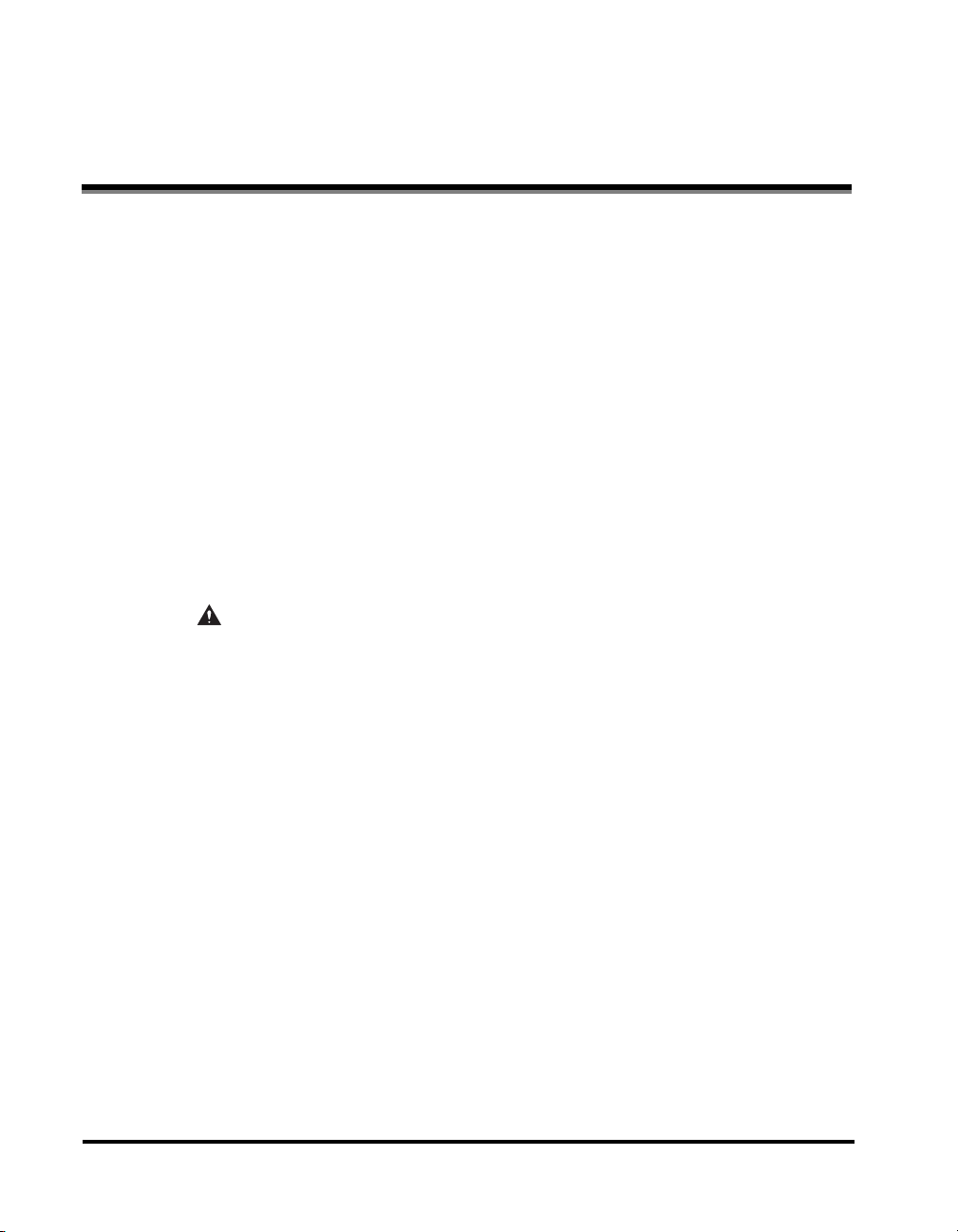
Съдържание
Съдържание . . . . . . . . . . . . . . . . . . . . . . . . . . . . . . . . . . . . . . . . . . . . . . . . . . . . . . . . . . . . .iv
Предговор . . . . . . . . . . . . . . . . . . . . . . . . . . . . . . . . . . . . . . . . . . . . . . . . . . . . . . . . . . . . . . vi
Как да използвате ръководството . . . . . . . . . . . . . . . . . . . . . . . . . . . . . . . . . . . . . . . . . vi
Символи, използвани в ръководството . . . . . . . . . . . . . . . . . . . . . . . . . . . . . . . . . . . . .vi
Съкращения, използвани в ръководството. . . . . . . . . . . . . . . . . . . . . . . . . . . . . . . . . . vi
Запазени марки . . . . . . . . . . . . . . . . . . . . . . . . . . . . . . . . . . . . . . . . . . . . . . . . . . . . . . . vii
Юридически бележки . . . . . . . . . . . . . . . . . . . . . . . . . . . . . . . . . . . . . . . . . . . . . . . . . . . .viii
Име на продукта. . . . . . . . . . . . . . . . . . . . . . . . . . . . . . . . . . . . . . . . . . . . . . . . . . . . . . . viii
Предотвратяване на подправянето на документи . . . . . . . . . . . . . . . . . . . . . . . . . . . viii
CE . . . . . . . . . . . . . . . . . . . . . . . . . . . . . . . . . . . . . . . . . . . . . . . . . . . . . . . . . . . . . . . . . . viii
Директива за Електромагнитна съвместимост (EMC). . . . . . . . . . . . . . . . . . . . . . . . viii
Предпазване от лазерно лъчение . . . . . . . . . . . . . . . . . . . . . . . . . . . . . . . . . . . . . . . . .ix
Допълнителна информация . . . . . . . . . . . . . . . . . . . . . . . . . . . . . . . . . . . . . . . . . . . . . .ix
Лого за IPv6 съвместимост . . . . . . . . . . . . . . . . . . . . . . . . . . . . . . . . . . . . . . . . . . . . . . . x
WEEE Директива . . . . . . . . . . . . . . . . . . . . . . . . . . . . . . . . . . . . . . . . . . . . . . . . . . . . . . . x
R&TTE Директива . . . . . . . . . . . . . . . . . . . . . . . . . . . . . . . . . . . . . . . . . . . . . . . . . . . . . .xi
Super G3 . . . . . . . . . . . . . . . . . . . . . . . . . . . . . . . . . . . . . . . . . . . . . . . . . . . . . . . . . . . . . .xi
Авторски права . . . . . . . . . . . . . . . . . . . . . . . . . . . . . . . . . . . . . . . . . . . . . . . . . . . . . . . xii
Декларации. . . . . . . . . . . . . . . . . . . . . . . . . . . . . . . . . . . . . . . . . . . . . . . . . . . . . . . . . . . xiv
Законови ограничения за използване на машината и изображенията. . . . . . . . . . . xv
Важни инструкции за безопасност. . . . . . . . . . . . . . . . . . . . . . . . . . . . . . . . . . . . . . xvi
Инсталиране. . . . . . . . . . . . . . . . . . . . . . . . . . . . . . . . . . . . . . . . . . . . . . . . . . . . . . . . . . xvi
Електрическо захранване. . . . . . . . . . . . . . . . . . . . . . . . . . . . . . . . . . . . . . . . . . . . . . xvii
Работа с машината. . . . . . . . . . . . . . . . . . . . . . . . . . . . . . . . . . . . . . . . . . . . . . . . . . . . xviii
Поддръжка и профилактика . . . . . . . . . . . . . . . . . . . . . . . . . . . . . . . . . . . . . . . . . . . . xxi
Консумативи . . . . . . . . . . . . . . . . . . . . . . . . . . . . . . . . . . . . . . . . . . . . . . . . . . . . . . . . . xxii
Други предупреждения . . . . . . . . . . . . . . . . . . . . . . . . . . . . . . . . . . . . . . . . . . . . . . . . xxii
Относно електронните ръководства . . . . . . . . . . . . . . . . . . . . . . . . . . . . . . . . . . . . . .xxiii
Съдържание на комплектите с документация . . . . . . . . . . . . . . . . . . . . . . . . . . . . . xxiii
Комплект с многоезична документация . . . . . . . . . . . . . . . . . . . . . . . . . . . . . . . xxiii
Стандартно доставян комплект с документация . . . . . . . . . . . . . . . . . . . . . . . . xxiii
Документация само в Комплект за изпращане на документи . . . . . . . . . . . . . xxiii
Меню на диска с ръководства на потребителя . . . . . . . . . . . . . . . . . . . . . . . . . . . . .xxiv
Изисквания към системата. . . . . . . . . . . . . . . . . . . . . . . . . . . . . . . . . . . . . . . . . . . . . xxiv
Използване на менюто на диска . . . . . . . . . . . . . . . . . . . . . . . . . . . . . . . . . . . . . . . . xxv
Периодична проверка на автоматичния предпазител . . . . . . . . . . . . . . . . . . . . . . .xxvi
Проверка на автоматичния предпазител . . . . . . . . . . . . . . . . . . . . . . . . . . . . . . . . . xxvi
iv
Page 7
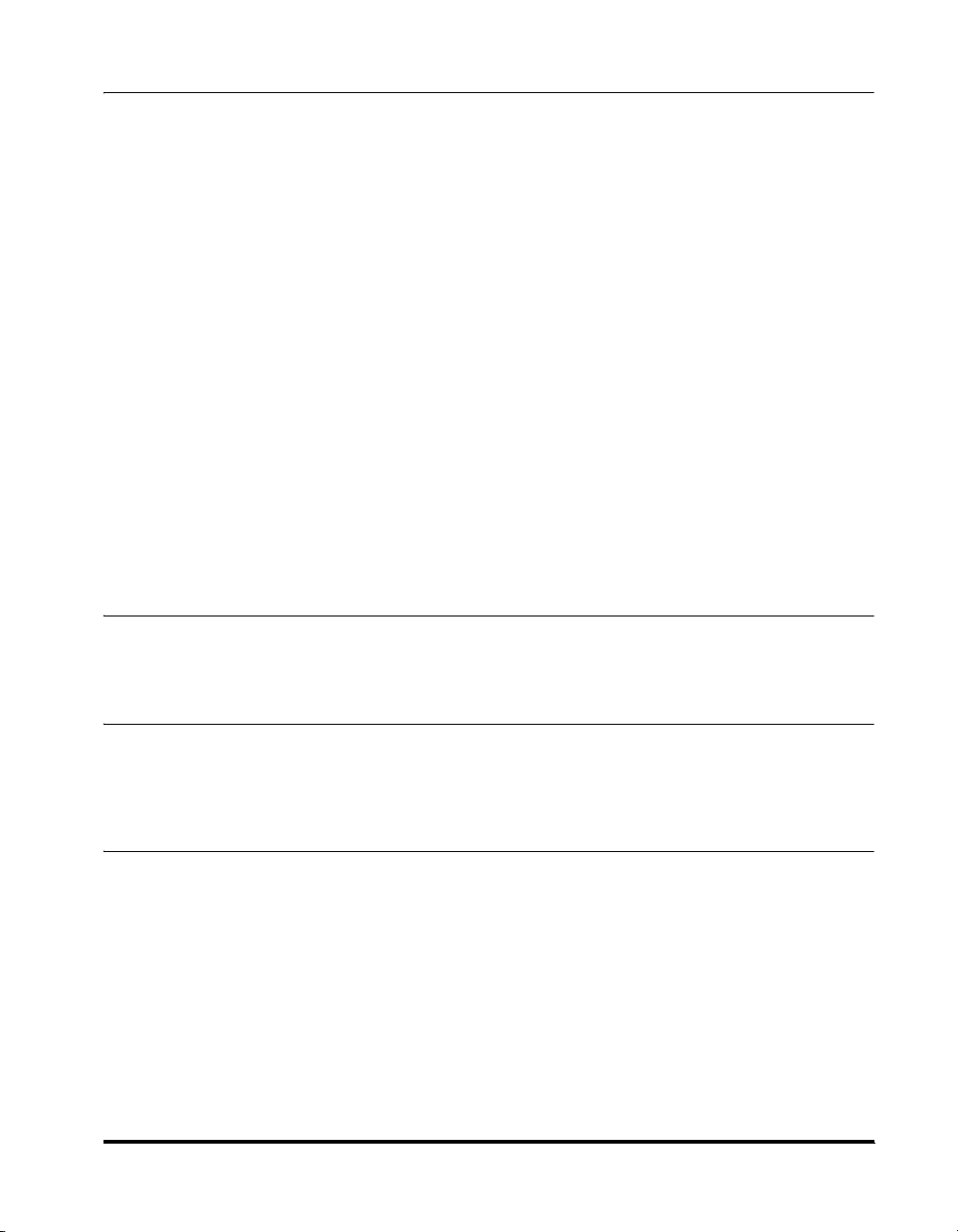
Глаbа 1 Преди да започнете да използвате машината
Място на инсталиране и работа с машината . . . . . . . . . . . . . . . . . . . . . . . . . . . . . . . . 1-2
Предпазни мерки при инсталиране . . . . . . . . . . . . . . . . . . . . . . . . . . . . . . . . . . . . . . . 1-2
Избягвайте да инсталирате машината на описаните по-долу места. . . . . . . . . 1-2
Изберете безопасен източник на захранване. . . . . . . . . . . . . . . . . . . . . . . . . . . 1-5
Осигурете достатъчно работно пространство. . . . . . . . . . . . . . . . . . . . . . . . . . . 1-6
Преместване на машината. . . . . . . . . . . . . . . . . . . . . . . . . . . . . . . . . . . . . . . . . . . 1-7
Предпазни мерки при работа . . . . . . . . . . . . . . . . . . . . . . . . . . . . . . . . . . . . . . . . . . . . 1-7
Какво може да върши машината . . . . . . . . . . . . . . . . . . . . . . . . . . . . . . . . . . . . . . . . . 1-10
Конфигурация на системата и компоненти . . . . . . . . . . . . . . . . . . . . . . . . . . . . . . . . 1-13
Опционни устройства . . . . . . . . . . . . . . . . . . . . . . . . . . . . . . . . . . . . . . . . . . . . . . . . . 1-13
Изглед отвътре и отвън . . . . . . . . . . . . . . . . . . . . . . . . . . . . . . . . . . . . . . . . . . . . . . . 1-15
Компоненти и функции на контролния панел . . . . . . . . . . . . . . . . . . . . . . . . . . . . . 1-17
Сензорен дисплей. . . . . . . . . . . . . . . . . . . . . . . . . . . . . . . . . . . . . . . . . . . . . . . . . . . . 1-18
Главен превключвател на захранването и бутон на захранването
на контролния панел . . . . . . . . . . . . . . . . . . . . . . . . . . . . . . . . . . . . . . . . . . . . . . . . . . . 1-21
Как да включите машината чрез главния превключвател на захранването . . . . 1-21
Какво трябва да направите, преди да използвате машината . . . . . . . . . . . . . . . . 1-25
Избор на типа на телефонната линия. . . . . . . . . . . . . . . . . . . . . . . . . . . . . . . . . . . . 1-25
Задаване на текущите дата и час. . . . . . . . . . . . . . . . . . . . . . . . . . . . . . . . . . . . . . . 1-26
Запаметяване на факс номера на машината . . . . . . . . . . . . . . . . . . . . . . . . . . . . . . 1-27
Запаметяване на име на изпращач. . . . . . . . . . . . . . . . . . . . . . . . . . . . . . . . . . . . . . 1-28
Запаметяване на името на машината. . . . . . . . . . . . . . . . . . . . . . . . . . . . . . . . . . . . 1-29
Извеждане на екран Помощ . . . . . . . . . . . . . . . . . . . . . . . . . . . . . . . . . . . . . . . . . . . . . 1-31
Глаbа 2 Периодична поддръжка
Поставяне на хартия. . . . . . . . . . . . . . . . . . . . . . . . . . . . . . . . . . . . . . . . . . . . . . . . . . . . . 2-2
Смяна на тонер касетата . . . . . . . . . . . . . . . . . . . . . . . . . . . . . . . . . . . . . . . . . . . . . . . . . 2-6
Глаbа 3 Отстраняване на неизправности
Отстраняване на заседнала хартия . . . . . . . . . . . . . . . . . . . . . . . . . . . . . . . . . . . . . . . . 3-2
Списък на съобщения за грешки . . . . . . . . . . . . . . . . . . . . . . . . . . . . . . . . . . . . . . . . . . 3-6
Списък на кодове за грешки без съобщение . . . . . . . . . . . . . . . . . . . . . . . . . . . . . . . 3-6
Глаbа 4 Приложение
Многофункционални операции . . . . . . . . . . . . . . . . . . . . . . . . . . . . . . . . . . . . . . . . . . . 4-2
Поддържани типове хартия . . . . . . . . . . . . . . . . . . . . . . . . . . . . . . . . . . . . . . . . . . . . . . 4-4
Карта за диагностика на автоматичния предпазител . . . . . . . . . . . . . . . . . . . . . . . . 4-6
v
Page 8
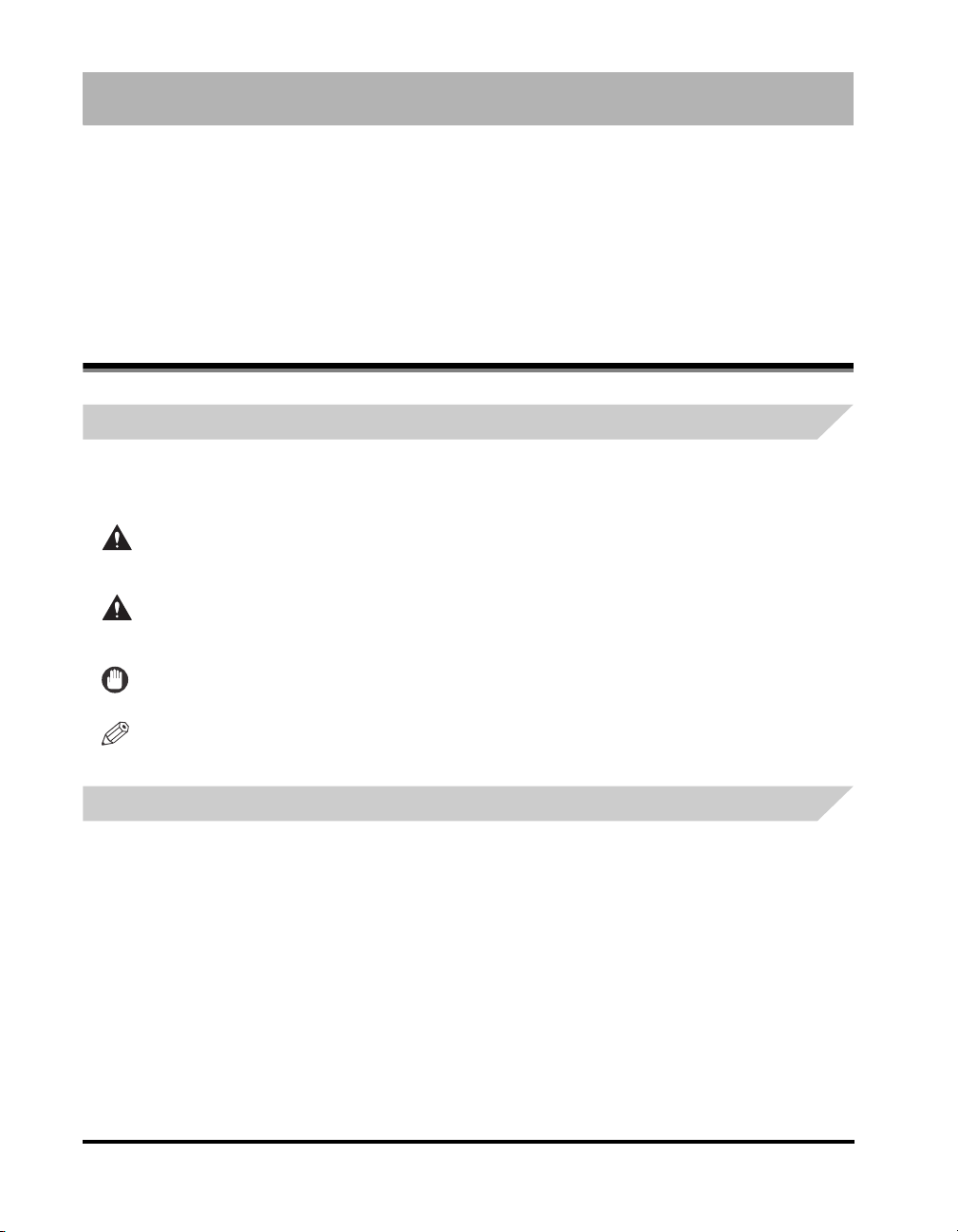
Предговор
Благодарим ви, че закупихте iR3180C/iR3180Ci на Canon. Моля, прочетете внимателно
това ръководство, преди да започнете работа с машината, за да се запознаете с нейните
възможности и да се възползвате максимално от множеството достъпни функции. След като
прочетете ръководството, съхранявайте го на удобно място, за да го използвате за справка.
Това ръководство в печатен вид съдържа инструкции, които трябва да прочетете, преди
да използвате машината и основните й функции. За повече детайли, относно операциите,
направете справка с ръководството в диска от комплекта.
Как да използвате ръководството
Символи, използвани в ръководството
Описаните по-долу символи се използват в това ръководство за описание на процедури,
ограничения, предпазни мерки и инструкции, които трябва да се съблюдават за
безопасно използване на машината.
Предупреждение
.
Внимание
.
ВАЖНО
.
ЗАБЕЛЕЖКА
Предупреждение, свързано с операции, които при неправилно изпълнение
могат да доведат до нараняване или смърт. За да използвате безопасно
машината, винаги съблюдавайте тези предупреждения.
Предупреждение, свързано с операции, които при неправилно изпълнение
могат да доведат до нараняване или имуществени щети. За да използвате
безопасно машината, винаги съблюдавайте тези предупреждения.
Операционни изисквания и ограничения. Внимателно прочетете тази
информация, за да работите с машината правилно и да избегнете повреди.
Пояснение към операция или допълнителна информация, свързана
с процедура. Четенето на тези бележки е препоръчително.
Съкращения, използвани в ръководството
В това ръководство имената на продуктите и моделите са съкратени, както следва:
Microsoft Windows 98 операционна система: Windows 98
Microsoft Windows Millennium Edition операционна система: Windows Me
Microsoft Windows 2000 операционна система: Windows 2000
Microsoft Windows XP операционна система: Windows XP
Microsoft Windows Server 2003 операционна система: Windows Server 2003
Microsoft Windows Vista операционна система: Windows Vista
Microsoft Windows операционна система: Windows
vi
Page 9
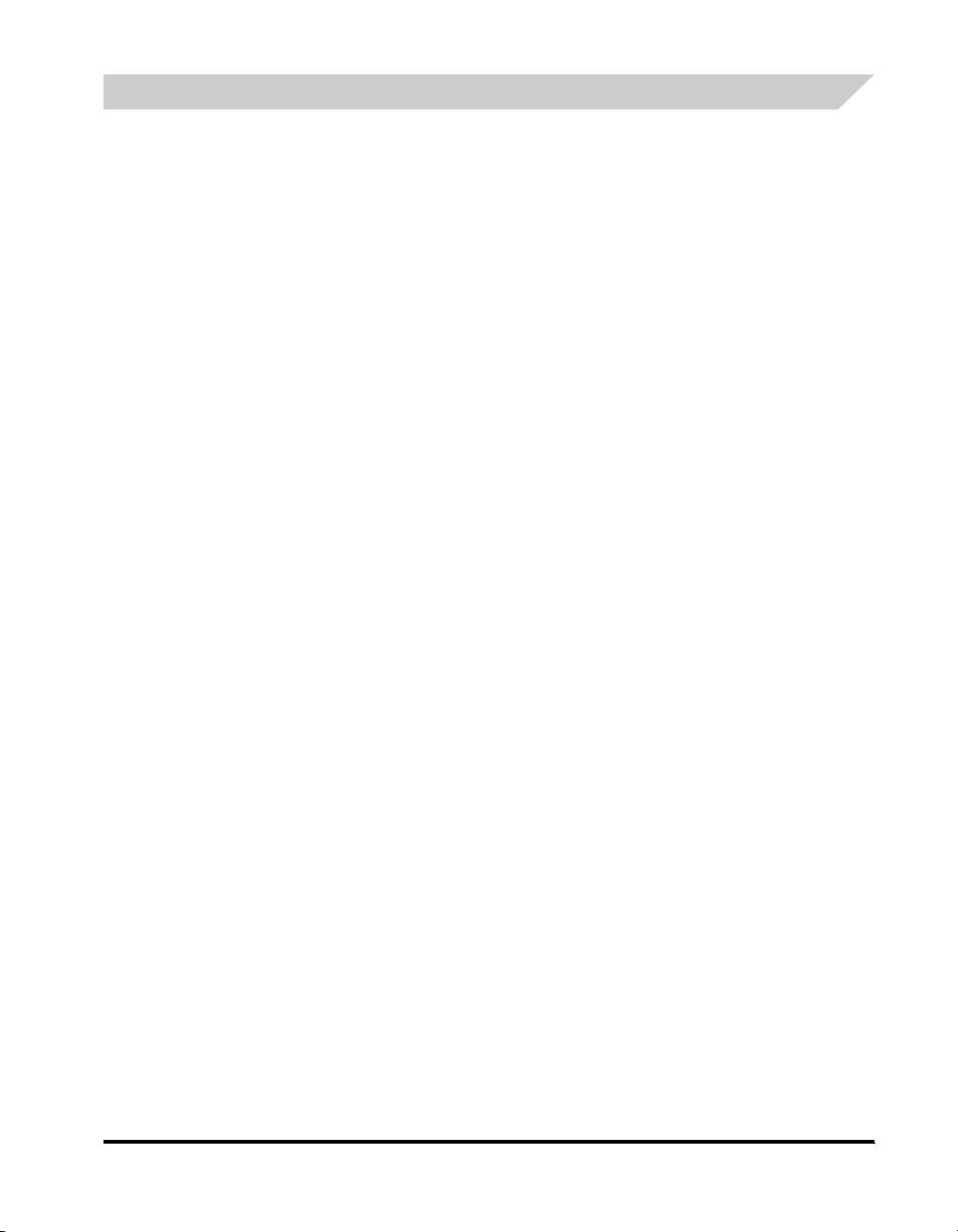
Запазени марки
MEAP и логото MEAP са запазени марки на Canon Inc.
Macintosh и Mac OS са запазени марки на Apple Inc., регистрирани в САЩ и други
държави.
Microsoft, Windows и Windows Vista са запазени марки или регистрирани запазени марки
на Microsoft Corporation в САЩ и/или други държави.
Описаните по-долу шрифтове са лицензирани от Bitstream Technologies, Inc.
Dutch 801 Bold, Dutch 801 Roman, Fixed Pitch 810 Courier 10 Pitch/Text.
Посоченият по-долу шрифт е запазена марка на Bitstream Inc.
Dutch 801
© Copyright 1987, Bitstream Inc., Cambridge Massachusetts USA.
Всички права запазени.
Други спoменати в ръководството продукти и имена на компании може да са запазени
марки на съответните им собственици.
vii
Page 10
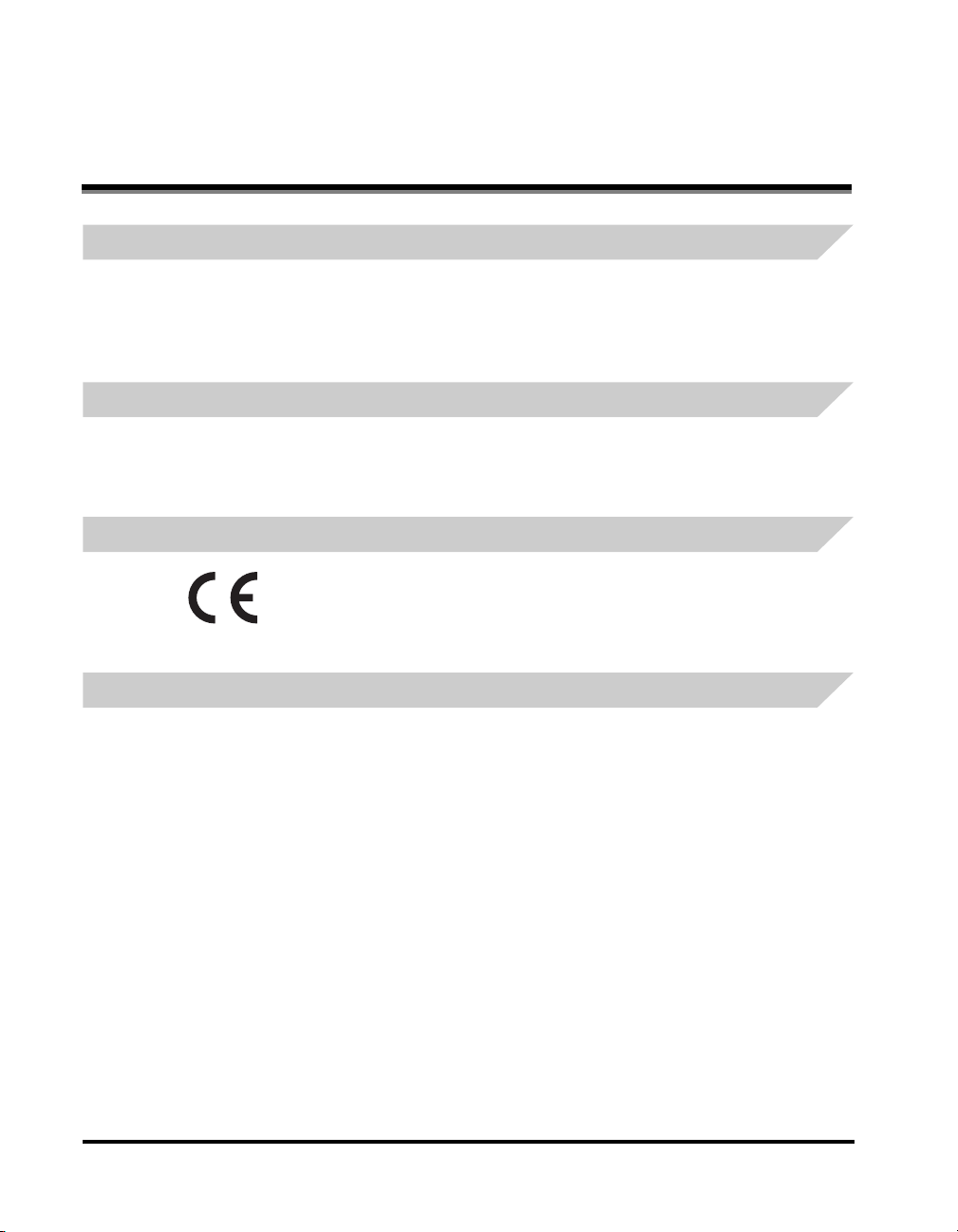
Юридически бележки
Име на продукта
В зависимост от разпоредбите за безопасност в регионите, в които се продава този
продукт, е възможно наименованията на устройствата да са сменени, както е описано
по-долу ( ).
iR3180C/iR3180Ci (F143000)
Предотвратяване на подправянето на документи
Тази машина притежава функция, предотвратяваща подправянето на документи.
Ако копирате документи, които наподобяват банкноти, е възможно да не постигнете
желания резултат.
CE
Обозначението CE показва, че оборудването
съответства на Директива 2006/95/EC и Директива
2004/108/EC.
Директива за Електромагнитна съвместимост (EMC)
Това устройство отговаря на основните изисквания на EC Директивата 2004/108/EC.
Декларираме, че този продукт отговаря на изискванията за електромагнитна
съвместимост (EMC) на EC Директивата 2004/108/EC при номинално захранващо
напрежение 230 V, 50 Hz, въпреки че захранващото напрежение по спецификация
е 220 V–240 V, 50/60 Hz.
• За покриване на техническите изисквания на ЕМС Директивата е необходимо
използването на екраниран кабел.
viii
Юридически бележки
Page 11

Предпазване от лазерно лъчение
Това устройство е сертифицирано като Клас I лазерен продукт съгласно
IEC60825-1:1993 и EN60825-1:1994. Това означава, че устройството не излъчва опасно
лазерно лъчение.
Тъй като лъчението във вътрешността на машината е напълно изолирано чрез
предпазни кожуси и външния корпус, лазерният лъч не може да проникне извън
машината по време на потребителска операция. Не отстранявайте предпазните кожуси
или външния корпус, освен в случаите, когато това е изрично указано в Справочника на
машината.
Допълнителна информация
При сервизна дейност или при настройване на оптичната система на устройството,
внимавайте да не поставяте отвертки или други отразяващи светлината предмети на
пътя на лазерния лъч. Преди да започнете работа, трябва да свалите от ръцете си
всякакви аксесоари, като часовници и пръстени. Отразеният лазерен лъч, без значение
дали е видим или не, може трайно да увреди очите ви.
Етикетите, показани по-долу, са прикрепени към основния модул, под предния капак
и транспортния модул.
Това устройство е класифицирано съгласно стандартите IEC60825-1:1993
и EN60825-1:1994 и отговаря на следните класове;
CLASS I LASER PRODUCT
LASER KLASSE I
APPAREIL A RAYONNEMENT LASER DE CLASSE I
APPARECCHIO LASER DI CLASSE I
PRODUCTO LASER DE CLASE I
APARELHO A LASER DE CLASSE I
Внимание
Използването на контроли, настройки или процедури, различни описаните
в това ръководство, може да доведе до излагане на опасно лазерно лъчение.
Юридически бележки
ix
Page 12
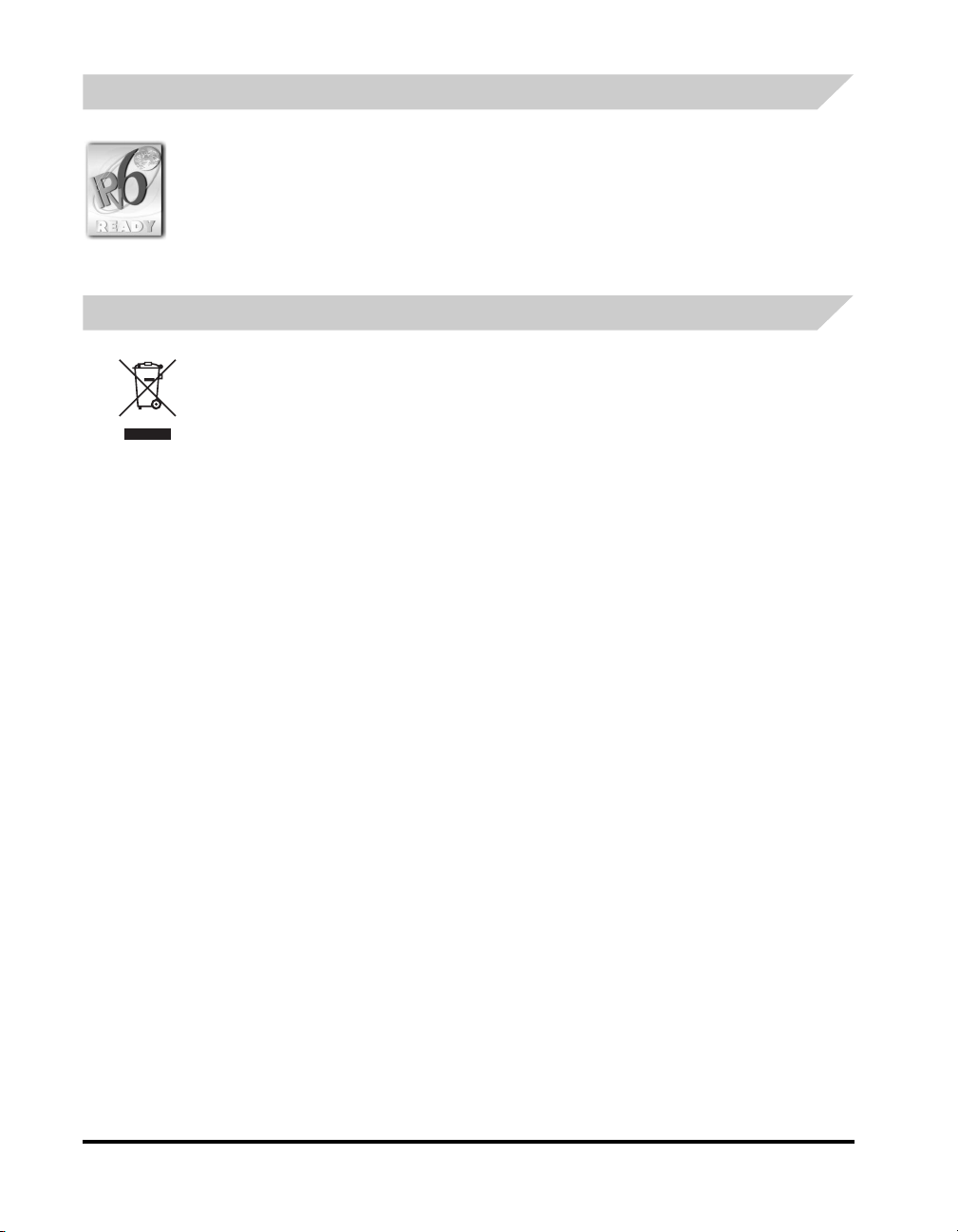
Лого за IPv6 съвместимост
Тази машина притежава лого за IPv6 съвместимост Фаза-1,
както е установено от IPv6 Forum.
WEEE Директива
Само за Европейския съюз (и Европейската Икономическа Зона – EEA).
Tози символ показва, че продуктът не трябва да се изхвърля в контейнери
за битови отпадъци, съгласно WEEE директивата за унищожаване
на отпадъци от електрическо и електронно оборудване (2002/96/EC)
и законите на съответната държава. Този продукт трябва да бъде
предаден в предназначен за целта пункт за събиране на отпадъци,
например на оторизиран търговец на принципа „продукт-за-продукт“
при закупуване на нов подобен продукт или в оторизиран за целта център
за рециклиране на отпадъци от електрическо и електронно оборудване
(EEE). Неправилното третиране на този тип отпадъци може да окаже
негативно влияние върху околната среда и човешкото здраве поради
потенциално вредните субстанции, които обикновено се съдържат
в отпадъците от електрическо и електронно оборудване. Същевременно,
вашето съдействие за правилното рециклиране на този продукт
допринася за ефективното използване на природните ресурси. За повече
информация, относно местата, на които можете да предавате отпадно
оборудване за рециклиране, свържете се с местното представителство
на Canon, отговорните за събирането на отпадъци власти, одобрените
по WEEE Директивата служби за отпадъци или вашата служба за битови
отпадъци. За повече информация, относно връщането и рециклирането
на продукти съгласно WEEE Директивата за отпадно електрическо
и електронно оборудване, моля, посетете сайта
www.canon-europe.com/environment.
(EEA: Норвегия, Исландия и Лихтенщайн)
x
Юридически бележки
Page 13
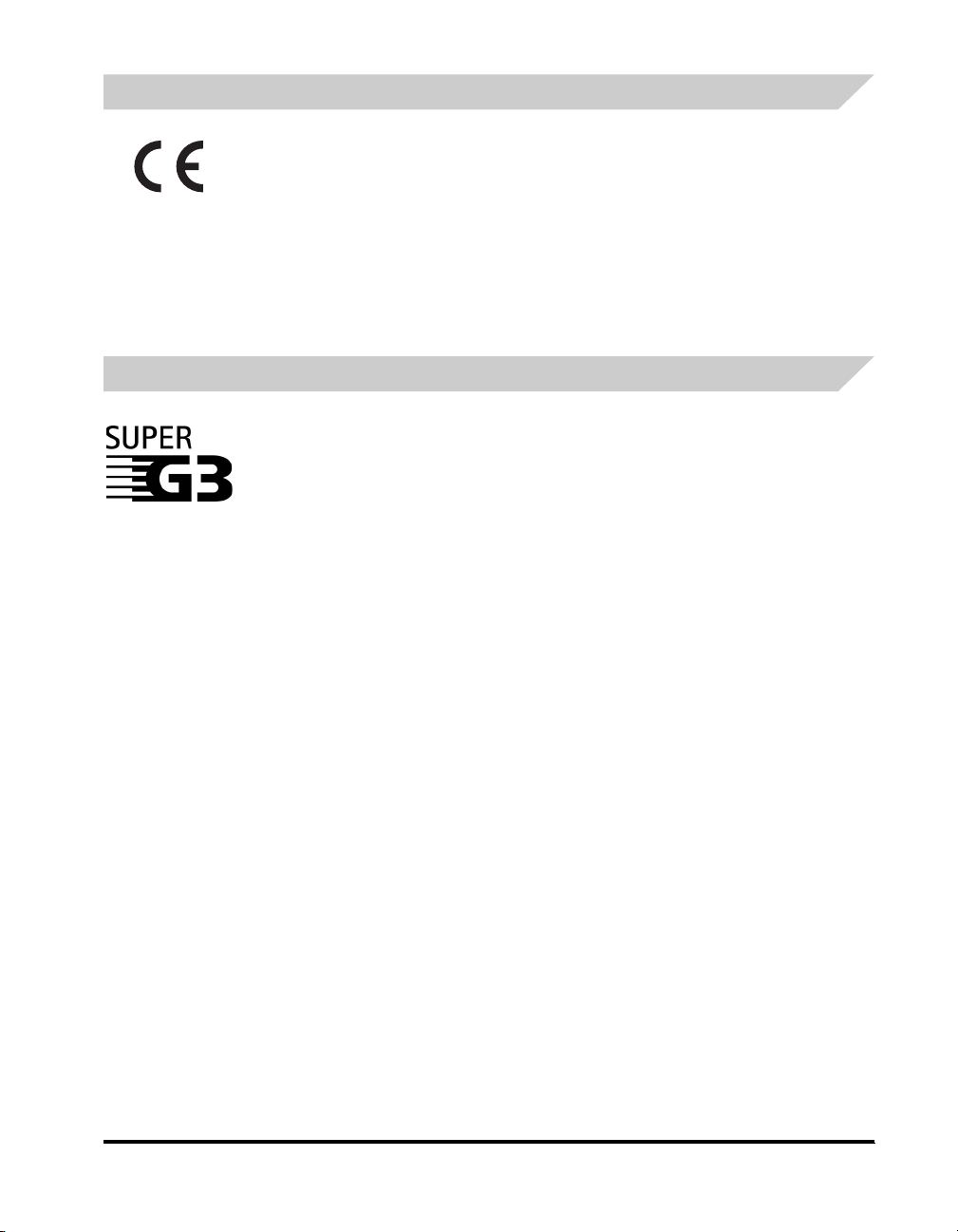
R&TTE Директива
Tова оборудване (F143000) отговаря на основните изисквания на Директивата
1999/5/EC и е подходящо за използване в Европейския съюз.
Декларираме, че този продукт отговаря на изискванията за електромагнитна
съвместимост (EMC) на Директивата 1999/5/EC при номинално захранващо
напрежение 230 V, 50 Hz, въпреки че захранващото напрежение по спецификация
е 220 V–240 V, 50/60 Hz.
За покриване на техническите изисквания на ЕМС Директивата е необходимо
използването на екраниран кабел.
Ако се преместите в друга държава от Европейския съюз и срещнете трудности,
моля, свържете се с център за потребителска поддръжка на Canon.
Super G3
Със символа Super G3 се обозначава новото поколение факс машини, използващи
модеми от тип ITU-T V.34 33,6Kbps*. Високоскоростните факс машини от клас Super
G3 позволяват изпращане на факс със скорост 3 сек.* на страница, като по този
начин редуцират разходите за комуникация.
* Приблизителната скорост за изпращане на факс от 3 сек./стр. се базира на
диаграмата CCITT/ITU-T No.1, (JBIG, Стандартен режим) при скорост на модема
33,6 Kbps. В момента обществената комутируема телефонна мрежа (PSTN)
поддържа скорост на трансфер 28,8Kbps или по-ниска в зависимост от състоянието
на телефонната линия.
Canon Inc./Canon Europa N. V.
(Само за Европа)
Юридически бележки
xi
Page 14
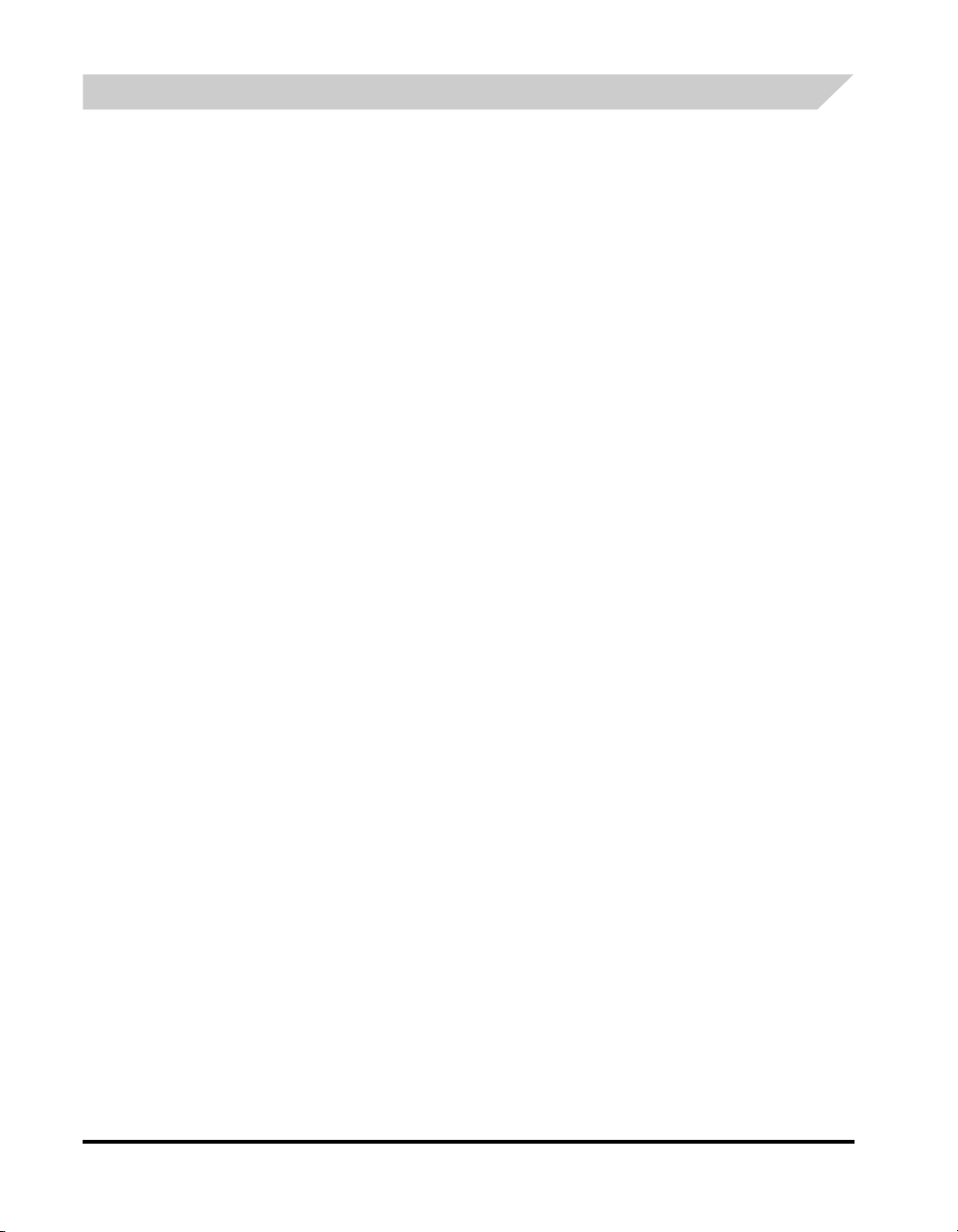
Авторски права
Copyright 2007 by Canon Inc. Всички права запазени.
Никаква част от този документ не може да бъде възпроизвеждана или предавана под
каквато и да е форма или с каквито и да е средства, електронни или механични,
включително фотокопиране и записване, или чрез каквато и да е система за
съхранение или обработка на информация без предварителното писмено съгласие
на Canon Inc.
Този продукт включва безплатен софтуер и/или софтуерни модули, с лицензни права за
Canon Inc., или с предоставени от трета страна лицензни права за Canon. Използването
и разпространението на този софтуер и/или софтуерни модули засяга изброените
по-долу условия от (a) до (e).
(a)
Copyright (c) 1992, 1993
The Regents of the University of California. All rights reserved.
This code is derived from software contributed to Berkeley by Ralph Campbell.
Redistribution and use in source and binary forms, with or without modification, are permitted provided
that the following conditions are met:
1. Redistributions of source code must retain the above copyright notice, this list of conditions and the
following disclaimer.
2. Redistributions in binary form must reproduce the above copyright notice, this list of conditions and
the following disclaimer in the documentation and/or other materials provided with the distribution.
3. All advertising materials mentioning features or use of this software must display the following
acknowledgement:
This product includes software developed by the University of California, Berkeley and its
contributors.
4. Neither the name of the University nor the names of its contributors may be used to endorse or
promote products derived from this software without specific prior written permission.
THIS SOFTWARE IS PROVIDED BY THE REGENTS AND CONTRIBUTORS "AS IS" AND ANY
EXPRESS OR IMPLIED WARRANTIES, INCLUDING, BUT NOT LIMITED TO, THE IMPLIED
WARRANTIES OF MERCHANTABILITY AND FITNESS FOR A PARTICULAR PURPOSE ARE
DISCLAIMED. IN NO EVENT SHALL THE REGENTS OR CONTRIBUTORS BE LIABLE FOR ANY
DIRECT, INDIRECT, INCIDENTAL, SPECIAL, EXEMPLARY, OR CONSEQUENTIAL DAMAGES
(INCLUDING, BUT NOT LIMITED TO, PROCUREMENT OF SUBSTITUTE GOODS OR SERVICES;
LOSS OF USE, DATA, OR PROFITS; OR BUSINESS INTERRUPTION) HOWEVER CAUSED AND
ON ANY THEORY OF LIABILITY, WHETHER IN CONTRACT, STRICT LIABILITY, OR TORT
(INCLUDING NEGLIGENCE OR OTHERWISE) ARISING IN ANY WAY OUT OF THE USE OF THIS
SOFTWARE, EVEN IF ADVISED OF THE POSSIBILITY OF SUCH DAMAGE.
xii
Юридически бележки
Page 15

(b)
Copyright (c) 1990 The Regents of the University of California.
All rights reserved.
Redistribution and use in source and binary forms are permitted provided that the above copyright
notice and this paragraph are duplicated in all such forms and that any documentation, advertising
materials, and other materials related to such distribution and use acknowledge that the software was
developed by the University of California, Berkeley. The name of the University may not be used to
endorse or promote products derived from this software without specific prior written permission.
THIS SOFTWARE IS PROVIDED "AS IS" AND WITHOUT ANY EXPRESS OR IMPLIED
WARRANTIES, INCLUDING, WITHOUT LIMITATION, THE IMPLIED WARRANTIES OF
MERCHANTABILITY AND FITNESS FOR A PARTICULAR PURPOSE.
(c)
The author of this software is David M. Gay.
Copyright (c) 1991 by AT&T.
Permission to use, copy, modify, and distribute this software for any purpose without fee is hereby
granted, provided that this entire notice is included in all copies of any software which is or includes a
copy or modification of this software and in all copies of the supporting documentation for such
software.
THIS SOFTWARE IS BEING PROVIDED "AS IS", WITHOUT ANY EXPRESS OR IMPLIED
WARRANTY. IN PARTICULAR, NEITHER THE AUTHOR NOR AT&T MAKES ANY
REPRESENTATION OR WARRANTY OF ANY KIND CONCERNING THE MERCHANTABILITY OF
THIS SOFTWARE OR ITS FITNESS FOR ANY PARTICULAR PURPOSE.
(d)
Copyright (C) 1993 by Sun Microsystems, Inc. All rights reserved.
Developed at SunPro, a Sun Microsystems, Inc. business. Permission to use, copy, modify, and
distribute this software is freely granted, provided that this notice is preserved.
(e)
Copyright (c) 1994, 1997 Cygnus Solutions.
All rights reserved.
Redistribution and use in source and binary forms are permitted provided that the above copyright
notice and this paragraph are duplicated in all such forms and that any documentation, advertising
materials, and other materials related to such distribution and use acknowledge that the software was
developed at Cygnus Solutions. Cygnus Solutions may not be used to endorse or promote products
derived from this software without specific prior written permission.
THIS SOFTWARE IS PROVIDED "AS IS" AND WITHOUT ANY EXPRESS OR IMPLIED
WARRANTIES, INCLUDING, WITHOUT LIMITATION, THE IMPLIED WARRANTIES OF
MERCHANTABILITY AND FITNESS FOR A PARTICULAR PURPOSE.
Юридически бележки
xiii
Page 16
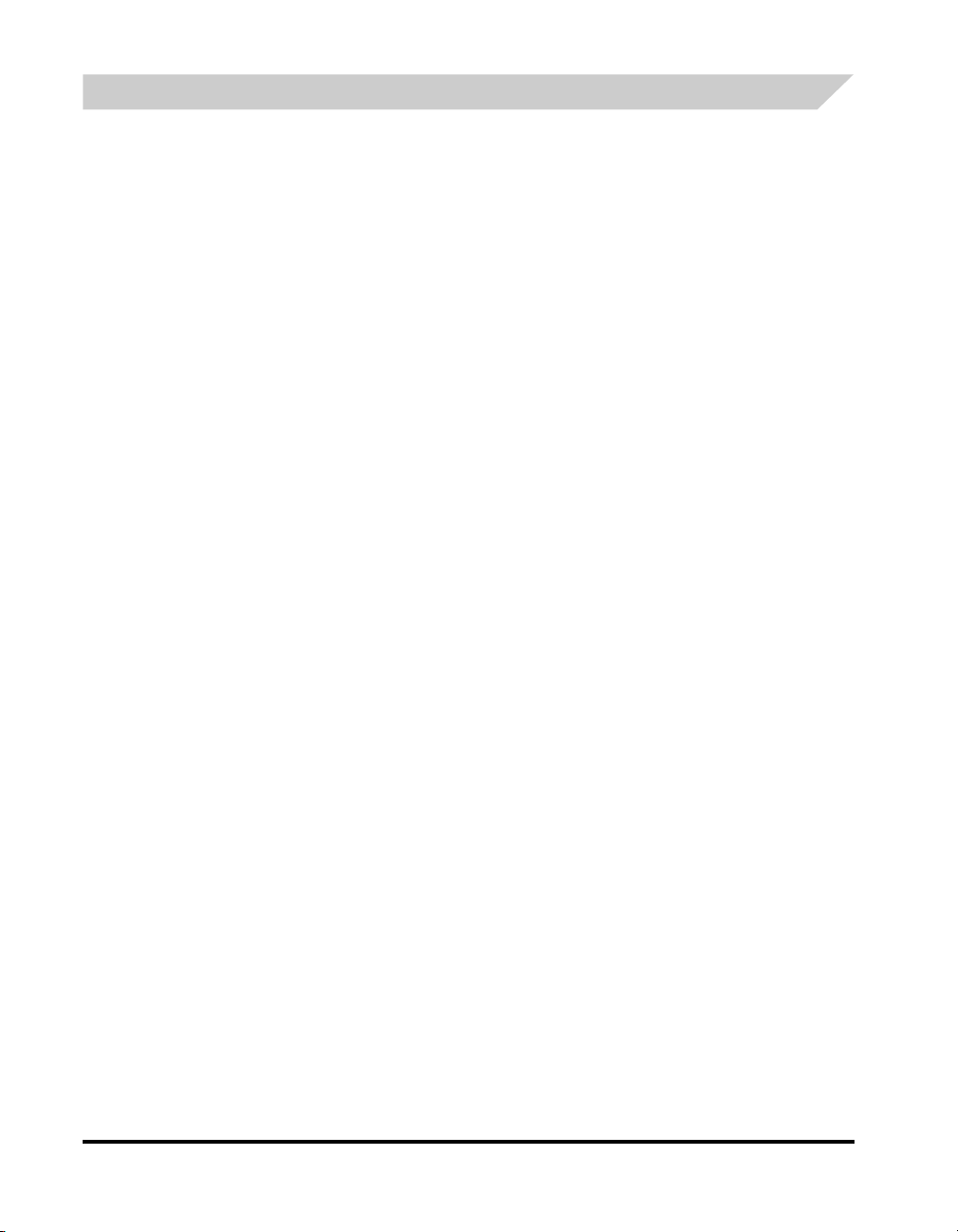
Декларации
Информацията в този документ подлежи на промяна без предварително
предупреждение.
CANON INC. НЕ ПОЕМА НИКАКВА ГАРАНЦИОННА ОТГОВОРНОСТ С ОГЛЕД НА ТОЗИ
ДОКУМЕНТ, ПРЯКА ИЛИ КОСВЕНА, ОСВЕН КАЗАНОТО ТУК, ВКЛЮЧИТЕЛНО БЕЗ
ОГРАНИЧЕНИЯ, И ОТТУК ГАРАНЦИИ ЗА ПРОДАВАЕМОСТ, ГОДНОСТ И ОПРЕДЕЛЕНА
ПОТРЕБИТЕЛСКА ЦЕЛ ИЛИ СРЕЩУ НАРУШАВАНЕТО НА КАКЪВТО И ДА Е ПАТЕНТ.
CANON INC. НЕ ПОЕМА ОТГОВОРНОСТ ЗА КАКВИТО И ДА Е ПРЕКИ ИЛИ СЛУЧАЙНИ
ЩЕТИ ИЛИ ПОСЛЕДСТВИЯ ОТ КАКЪВТО И ДА Е ВИД ИЛИ ЗАГУБИ И РАЗХОДИ
В РЕЗУЛТАТ НА ИЗПОЛЗВАНЕТО НА ТОЗИ ДОКУМЕНТ.
xiv
Юридически бележки
Page 17

Законови ограничения за използване на машината
и изображенията
Използването на машината за сканиране, отпечатване или по друг начин
възпроизвеждане на някои документи и използването на сканирани, отпечатани или
по друг начин възпроизведени с машината изображения може да е забранено от закона
и да подлежи на криминално и/или гражданско съдебно преследване. По-долу е
поместен неизчерпателен списък с подобни документи. Този списък може да служи
само за ориентация. Ако не сте сигурни за законното използване на това устройство
за сканиране, отпечатване или по друг начин възпроизвеждане на конкретен документ
и/или за използването на сканираните, отпечатаните или по друг начин възпроизведени
изображения, предварително се консултирайте с юрист.
•
Банкноти • Чекове и ордери, издавани
от правителствени
организации
• Платежни нареждания • Документи на МПС или
нотариални актове
• Сертификати за депозити • Пътнически чекове • Сертификати за
• Държавни гербови марки
(валидни или невалидни)
• Облигации и други
удостоверения за
задължения
притежаване на акции
• Пощенски марки
(валидни или невалидни)
• Ваучери за социални
помощи
• Авторски материали със
защитени права/Защитени
художествени творби без
съгласието на носителя на
авторските права
• Отличителни знаци или
• Паспорти
емблеми
• Повиквателни или
• Имиграционни документи
документи за
задължителна военна
повинност
■ За да се избегне неоторизирано използване на тази машина
Неоторизираното копиране може да бъде
предотвратено чрез използване на Ключ за защита
(опция) с цел управляване на работата на iR3180C/
iR3180Ci. Използването на този ключ трябва да бъде
стриктно контролирано.
Ключ за защита
Когато използвате машината,
вкарайте ключа за защита
в главния модул и след това
го завъртете надясно.
Юридически бележки
xv
Page 18
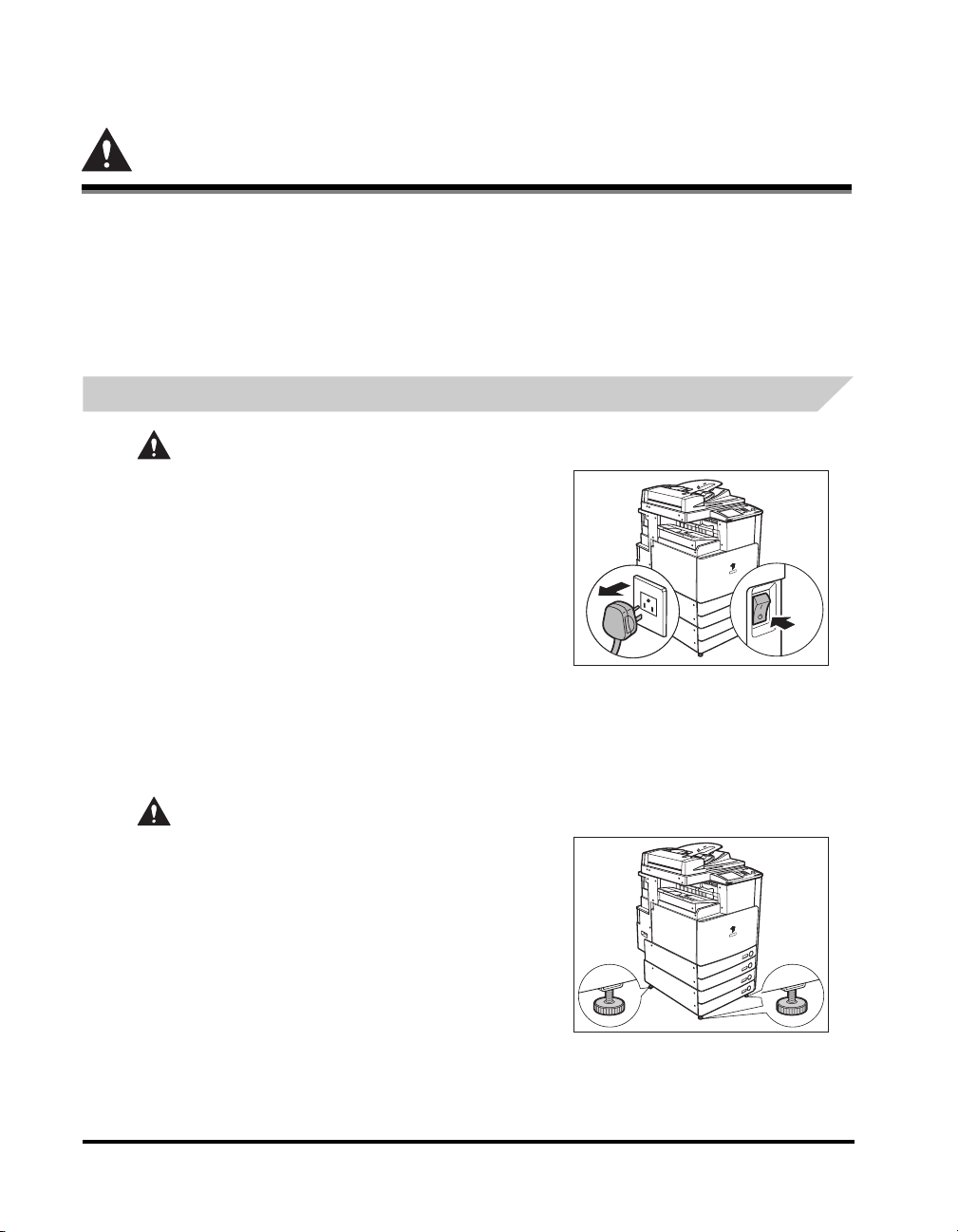
Важни инструкции за безопасност
Моля, прочетете внимателно тези „Важни инструкции за безопасност“, преди да
започнете работа с машината. С особено внимание изпълнявайте тези инструкции,
тъй като тяхната цел е предотвратяване на нараняване (на потребителя или други хора)
или материални щети. Не извършвайте никакви други операции, освен описаните в това
ръководство, тъй като това може да доведе до неочаквани злополуки или наранявания.
Неправилната работа с устройството може причини нараняване и/или повреда,
изискваща скъп ремонт, който не се покрива от ограничената гаранция.
Инсталиране
Предупреждение
• Не инсталирайте машината в близост до
алкохол, разредители за боя или други
запалими течности. Ако запалими течности
влязат в контакт с електрическите компоненти
във вътрешността на машината, могат да
причинят пожар или токов удар.
• Не поставяйте описаните по-долу предмети
върху машината. Ако тези предмети или течности
влязат в контакт с компонентите под високо
напрежение във вътрешността на машината,
може да причинят пожар или токов удар.
Ако изпуснете тези предмети или изсипете
тези течности във вътрешността на машината,
незабавно изключете машината от
превключвателя на захранването и издърпайте щепсела на захранващия кабел
от контакта. След това се свържете с местния оторизиран търговец на Canon.
– Огърлици и други метални предмети
– Чаши, вази, саксии и други пълни с вода или течности съдове
xvi
Внимание
• Не инсталирайте машината върху нестабилни
повърхности, като подвижни платформи или
наклонени подове, или на места, изложени на
силни вибрации, тъй като това може да доведе
до пропадане или преобръщане на машината
и нараняване на човек.
• Не блокирайте вентилационните отвори на
машината. Тези отвори са предназначени
за правилна вентилация на работещите
компоненти във вътрешността на машината.
Блокирането на тези отвори може да причини
прегряване на машината. Не поставяйте
машината върху меки повърхности, като диван
или килим.
Важни инструкции за безопасност
Page 19
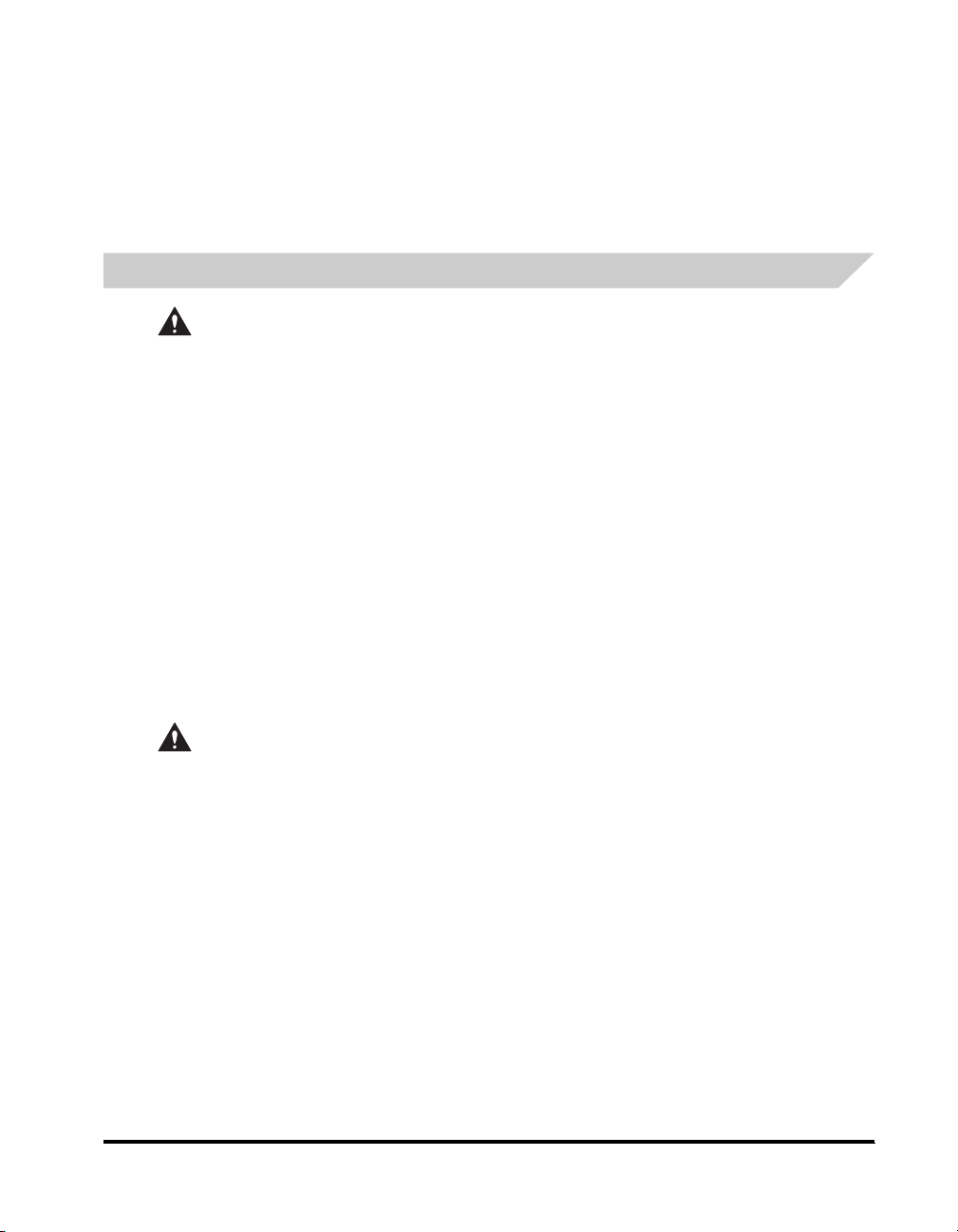
• Не инсталирайте машината на следните места:
– Влажно или прашно място
– Място, близо до чешма или вода
– Място, изложено на директна слънчева светлина
– Място, изложено на висока температура
– Място, в близост до открит огън
• Не премахвайте стоперите на машината след инсталирането, тъй като
тя може да пропадне или да се преобърне и да причини нараняване.
Електрическо захранване
Предупреждение
• Не повреждайте и не модифицирайте захранващия кабел. Не поставяйте тежки
предмети върху захранващия кабел, не го дърпайте и не го огъвайте прекомерно,
тъй като може да причините повреда, която да доведе до пожар или токов удар.
• Дръжте захранващия кабел далеч от източници на топлина. В противен случай
изолацията на кабела може да се стопи и да причини пожар или токов удар.
• Не включвайте или изключвайте щепсела на захранващия кабел с мокри ръце.
В противен случай може да получите токов удар.
• Не включвайте машината в разклонител. В противен случай може да причините
пожар или токов удар.
• Не връзвайте захранващия кабел на възел. В противен случай може да причините
пожар или токов удар.
• Пъхнете щепсела на захранващия кабел в контакта докрай. В противен случай може
да причините пожар или токов удар.
• Не използвайте различен от доставения в комплекта захранващ кабел. В противен
случай може да причините пожар или токов удар.
• По възможност не използвайте удължители. Използването на удължител може да
причини пожар или токов удар. В случай, че се налага, използвайте удължител за
220–240 V AC (или по-високо напрежение), отстранете всякакво заплитане на кабелите
и включете щепсела докрай в удължителя, за да осигурите добър контакт между
захранващия кабел и удължителя.
Внимание
• Не използвайте захранващо напрежение, различно от описаното тук. В противен
случай може да причините пожар или токов удар.
• При изключване от контакта винаги хващайте захранващия кабел за щепсела.
Ако издърпвате захранващия кабел, като го държите за гъвкавата част, може
да оголите или скъсате електрическите проводници и да повредите кабела.
Ако проводниците са оголени, може да причините късо съединение, което
да доведе до пожар или токов удар.
• Оставете достатъчно свободно място около щепсела, за да можете лесно да го
изключите. Ако около щепсела на захранващия кабел са поставени предмети,
няма да можете да го изключите при спешен случай.
Важни инструкции за безопасност
xvii
Page 20

Работа с машината
Предупреждение
• Не се опитвайте да разглобявате или модифицирате машината. Машината съдържа
изложени на висока температура и високо напрежение компоненти, които могат да
причинят пожар или токов удар.
• Ако машината издава странни звуци, изпуска дим, странни миризми или излъчва
топлина, незабавно изключете машината от превключвателя на захранването
и издърпайте щепсела на захранващия кабел от електрическия контакт. След това
се свържете с местния оторизиран търговец на Canon. Ако продължите да използвате
машината при такива условия, може да причините пожар или токов удар.
• Не използвайте силно запалими спрейове в близост до машината. Ако запалим газ
от тези спрейове влезе контакт с електрическите компоненти във вътрешността на
машината, може да причини пожар или токов удар.
• За да предотвратите повреда на захранващия кабел и възникване на пожар, винаги
изключвайте машината от превключвателя на захранването и откачайте интерфейсния
кабел, когато местите машината. В противен случай захранващият кабел или
интерфейсният кабел може да се повредят и да причинят пожар или токов удар.
• Не изпускайте кламери, скоби за телбод или други метални предмети във
вътрешността на машината. Също така, не изливайте вода, течности или запалими
вещества (алкохол, бензол, разредител за боя и др.) във вътрешността на машината.
Ако тези предмети или течности влязат в контакт с компонентите под високо
напрежение във вътрешността на машината, може да причинят пожар или токов удар.
Ако изпуснете тези предмети или изсипете тези течности във вътрешността на
машината, незабавно изключете машината от превключвателя на захранването
и издърпайте щепсела на захранващия кабел от контакта. След това се свържете
с местния оторизиран търговец на Canon.
xviii
Внимание
• Не поставяйте тежки предмети върху машината, тъй като те може да се преобърнат,
да паднат и да причинят нараняване.
• Затваряйте внимателно подаващото устройство
на машината, за да не прещипете ръката си.
В противен случай може да се нараните.
• Не натискайте силно подаващото устройство,
когато използвате стъклото за документи,
за да копирате дебели книги. В противен случай
може да повредите стъклото за документи или
да се нараните.
• Не докосвайте финишъра, докато
машината отпечатва, тъй като може
да се нараните.
• Изключете машината чрез бутона на
захранването на контролния панел, ако няма да
използвате машината за дълго време, като например през нощта. Изключете машината
чрез превключвателя на захранването и издърпайте захранващия кабел от контакта за
по-голяма сигурност, когато машината няма да се използва за продължителен период
от време, като например по време на празници.
Важни инструкции за безопасност
Page 21
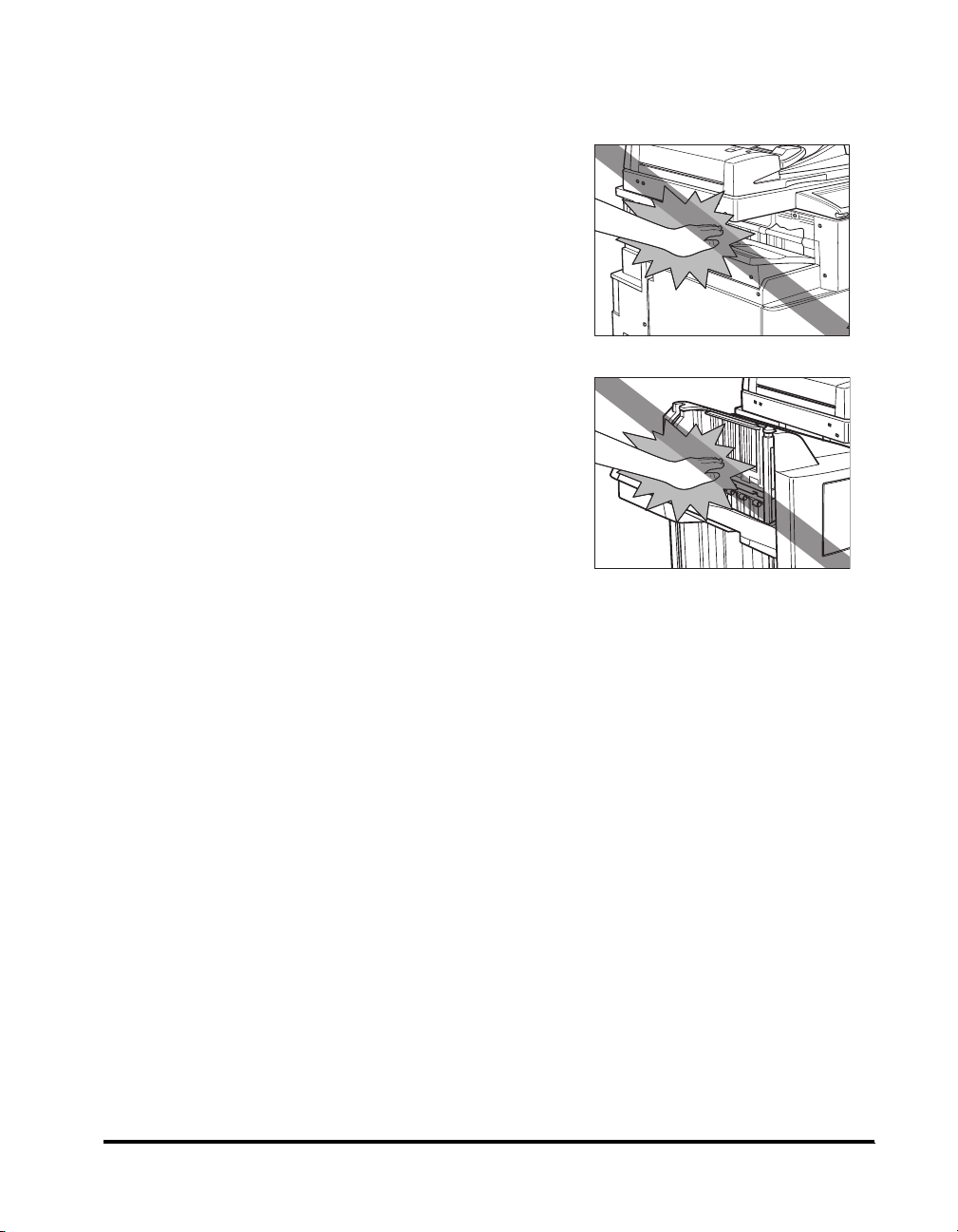
• Старайте се косата, дрехите ви и др. да не попадат в близост до изходните или
подаващите ролки и също така не поставяйте ръцете си там. Дори когато машината
е в покой, е възможно тя внезапно да започне да отпечатва, ролките да прещипят
ръцете, косата или дрехите ви и това да причини нараняване или повреда.
• Не поставяйте ръцете си в близост до тази
част на тавата, в която се изпълнява захващане
с телбод (в близост до ролките), когато
е монтиран финишър. В противен случай
може да се нараните.
• Лазерното лъчение може да е вредно за
човешкото тяло. Тъй като лъчението във
вътрешността на машината е напълно изолирано
чрез предпазни кожуси и външния корпус,
лазерният лъч не може да проникне извън
машината по време на потребителска операция.
Прочетете следващите забележки и инструкции
за безопасност.
• Не отваряйте други капаци, освен описаните
в това ръководство.
Финишър-AE1/Финишър-AE2
Финишър-P1
Важни инструкции за безопасност
xix
Page 22
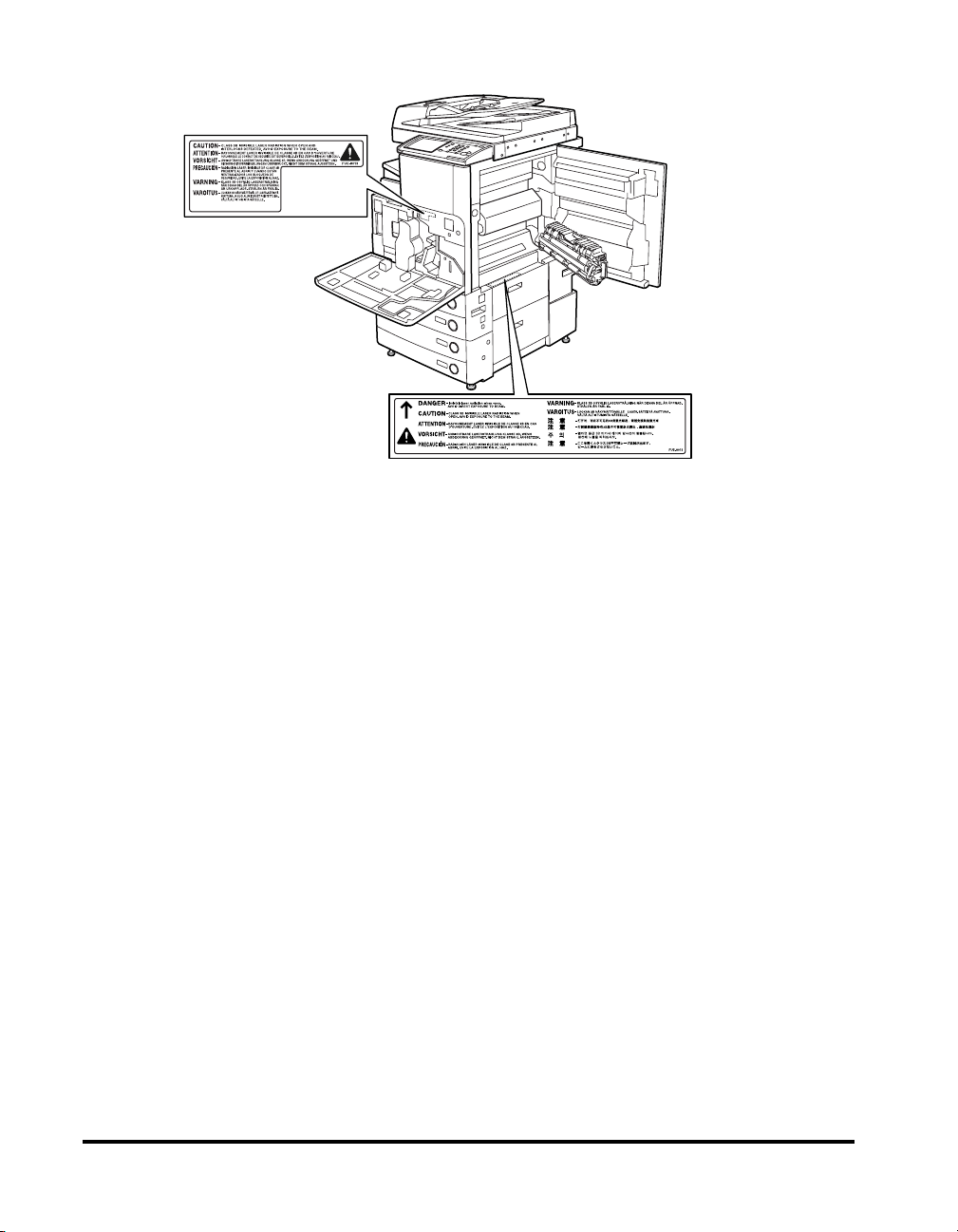
• Не отстранявайте следните предупредителни етикети от машината.
• Това устройство е сертифицирано като Клас
IEC60825-1:1993
• Ако лазерният лъч проникне извън машината, може сериозно да увреди очите ви.
• Управляването, настройването или работата с машината по начини, които не са
описани в това ръководство, може да предизвика вредно лъчение от машината.
I лазерен продукт съгласно
xx
Важни инструкции за безопасност
Page 23
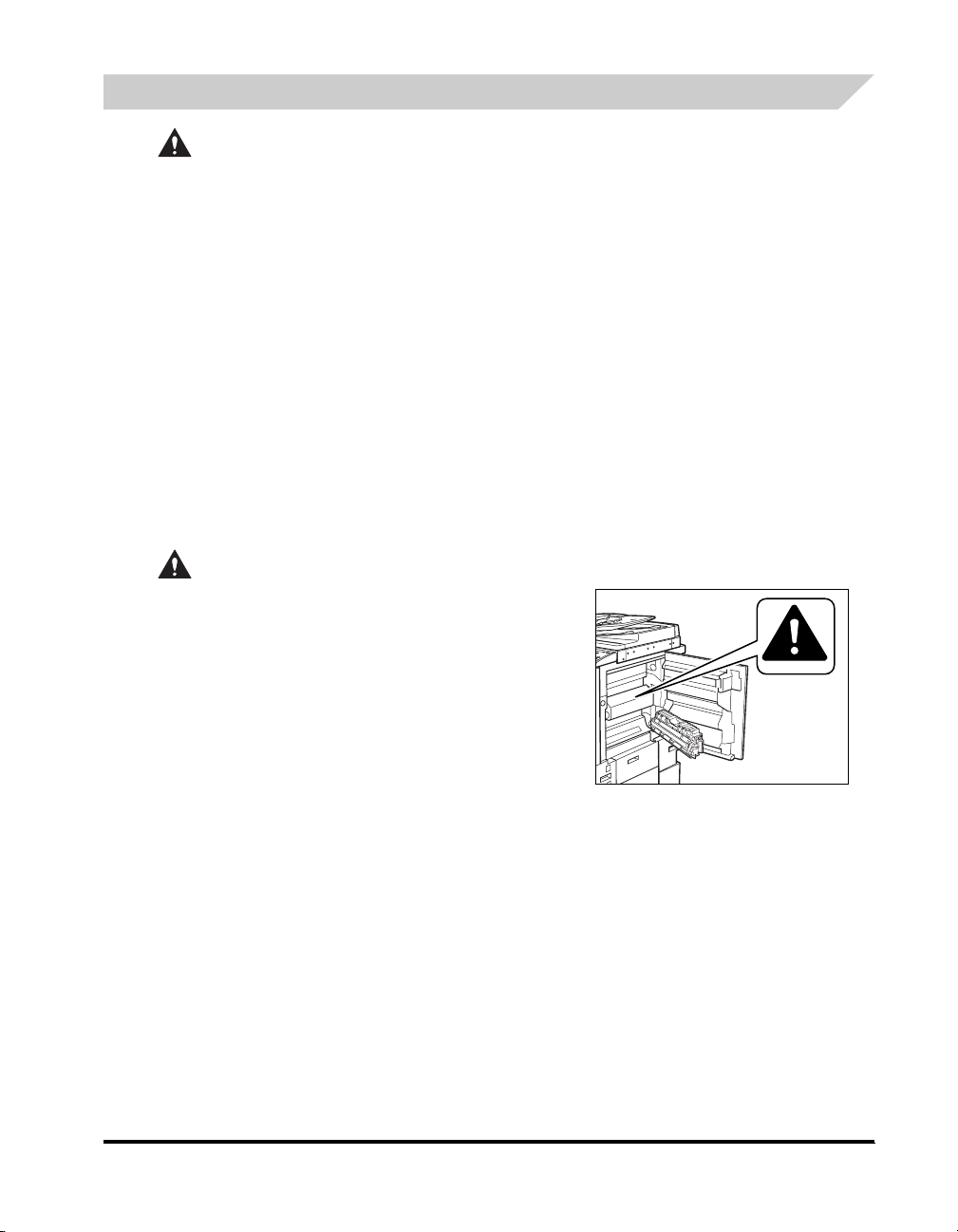
Поддръжка и профилактика
Предупреждение
• Когато почиствате машината, първо изключете превключвателя на захранването
и издърпайте щепсела на захранващия кабел от контакта. Ако не направите това,
може да причините пожар или токов удар.
• Периодично изключвайте щепсела на захранващия кабел от контакта и почиствайте
контакта и зоната около клемите на щепсела със суха кърпа, за да отстраните
натрупаните прах и нечистотии. Ако захранващият кабел на машината е включен
за продължителен период от време във влажно, прашно или задимено помещение,
около щепсела може да се натрупа прах и да се овлажни. Това може да предизвика
късо съединение и пожар.
• Почиствайте машината с леко навлажнена с разреден почистващ препарат кърпа.
Не използвайте алкохол, бензол, разредител за боя или други запалими вещества.
Проверете почистващия препарат за запалимост, преди да го използвате.
Ако запалими вещества влязат в контакт със зоната под високо напрежение
във вътрешността на машината, може да причинят пожар или токов удар.
• Във вътрешността на машината има компоненти, които са подложени на високо
напрежение. Когато отстранявате заседнала хартия или проверявате вътрешността
на машината, не позволявайте огърлици, гривни или други метални предмети да
влизат в контакт с вътрешните компоненти на машината, тъй като може да получите
изгаряния или токов удар.
• Не изгаряйте и не изхвърляйте употребявани тонер касети в открит огън, тъй като
остатъчният тонер може да се запали и да причини изгаряния или пожар.
Внимание
• Фиксиращият модул и заобикалящите го
елементи във вътрешността на машината
може силно да се загреят по време на работа.
Когато отстранявате заседнала хартия или
проверявате вътрешността на машината,
не докосвайте фиксиращия модул и
заобикалящите го елементи, тъй като може
да се изгорите или да получите токов удар.
• Когато отстранявате заседнала хартия или
сменяте тонер касетата, внимавайте тонерът
да не влезе в контакт с ръцете или с дрехите ви,
тъй като ще ги изцапате. Ако това се случи,
измийте незабавно ръцете и дрехите си със
студена вода. Ако ги измиете с топла вода,
тонерът ще се фиксира и отстраняването на петната ще стане невъзможно.
• Когато отстранявате заседнала хартия от вътрешността на машината, внимавайте да
не разпилявате нефиксирания тонер от хартията, за да не попадне в очите или устата
ви. Ако тонерът попадне в очите или устата ви, незабавно ги измийте със студена вода
и се консултирайте с лекар.
• Когато поставяте хартия или отстранявате заседнали документи или хартия,
внимавайте да не се порежете на ръбовете на листовете.
• Когато изваждате изразходвана тонер касета от машината, внимавайте да не
разпилявате тонера и той да не попадне в очите или устата ви. Ако тонерът попадне
в очите или устата ви, незабавно ги измийте със студена вода и се консултирайте
слекар.
Важни инструкции за безопасност
xxi
Page 24
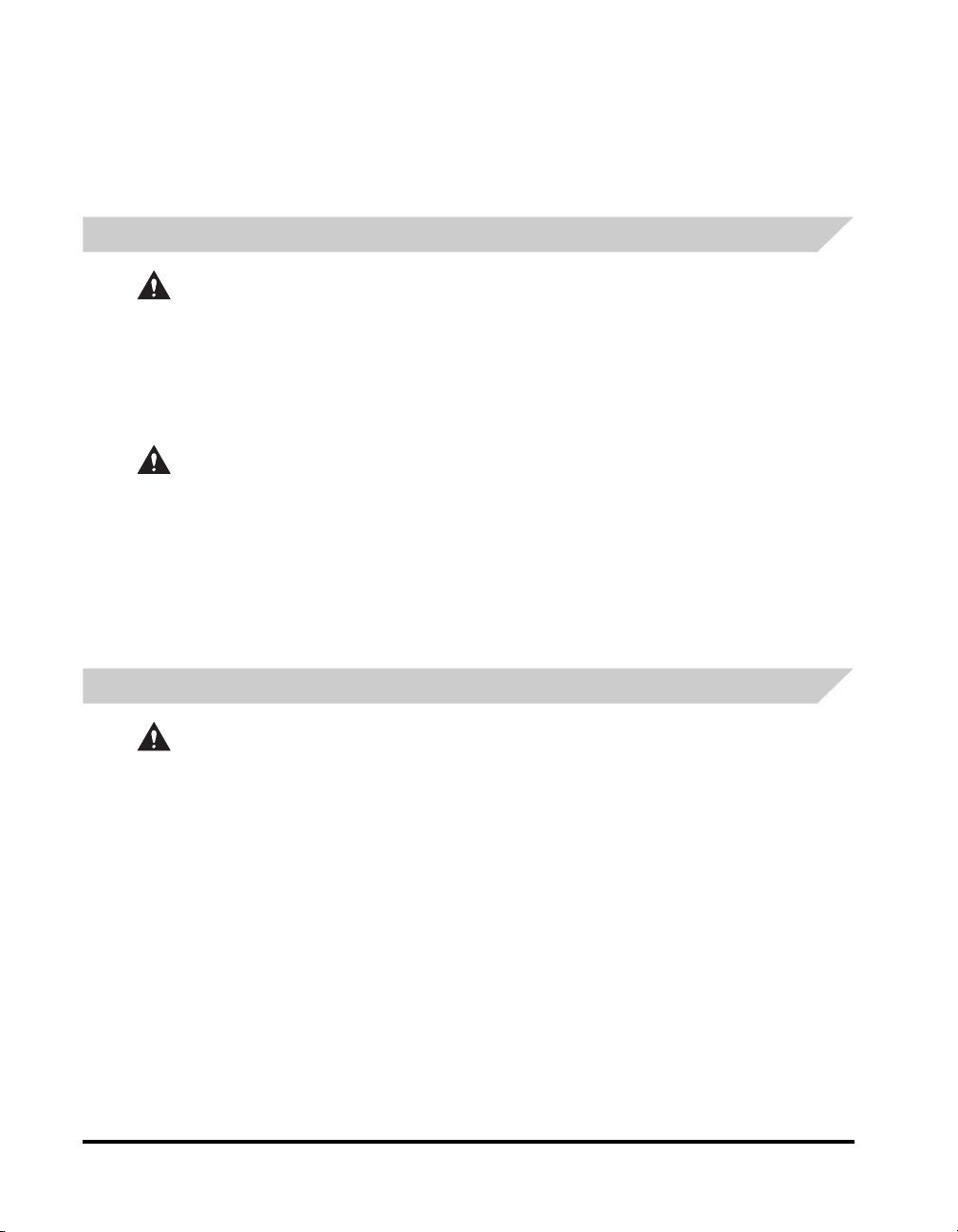
• Не разглобявайте тонер касетата. В противен случай тонерът може да се разпилее и да
попадне в очите или устата ви. Ако тонерът попадне в очите или устата ви, незабавно
ги измийте със студена вода и се консултирайте с лекар.
• Ако се разпилее тонер от касетата, внимавайте да не го погълнете и той да не попадне
в контакт с кожата ви. Ако тонер попадне в контакт с кожата ви, измийте я с вода
и сапун. Ако след измиването кожата ви все още е раздразнена или ако погълнете
тонер, незабавно се консултирайте с лекар.
Консумативи
Предупреждение
• Не изгаряйте и не изхвърляйте употребявани тонер касети в открит огън, тъй като
остатъчният тонер може да се запали и да причини изгаряния или пожар.
• Не съхранявайте тонер касети или копирна хартия на места, изложени на открит огън,
тъй като тонерът или хартията може да се запалят и да причинят изгаряния или пожар.
• Когато изхвърляте употребявана тонер касета, поставете я в плик, за да
предотвратите разпиляването на остатъчния тонер, и я изхвърлете на място,
далеч от открит огън.
Внимание
• Дръжте тонер касетите и другите консумативи на недостъпни за малки деца места.
Ако тези вещества бъдат погълнати, незабавно се консултирайте с лекар.
• Не разглобявайте тонер касетата. В противен случай тонерът може да се разпилее и да
попадне в очите или устата ви. Ако тонерът попадне в очите или устата ви, незабавно
ги измийте със студена вода и се консултирайте с лекар.
• Ако се разпилее тонер от касетата, внимавайте да не го погълнете и той да не попадне
в контакт с кожата ви. Ако тонер попадне в контакт с кожата ви, измийте я с вода
и сапун. Ако след измиването кожата ви все още е раздразнена или ако погълнете
тонер, незабавно се консултирайте с лекар.
Други предупреждения
xxii
Предупреждение
За хора, използващи пейсмейкър:
Това устройство генерира слабо магнитно поле. Ако използвате пейсмейкър и се
почувствате зле, моля, отдалечете се от устройството и се консултирайте с лекар.
Важни инструкции за безопасност
Page 25
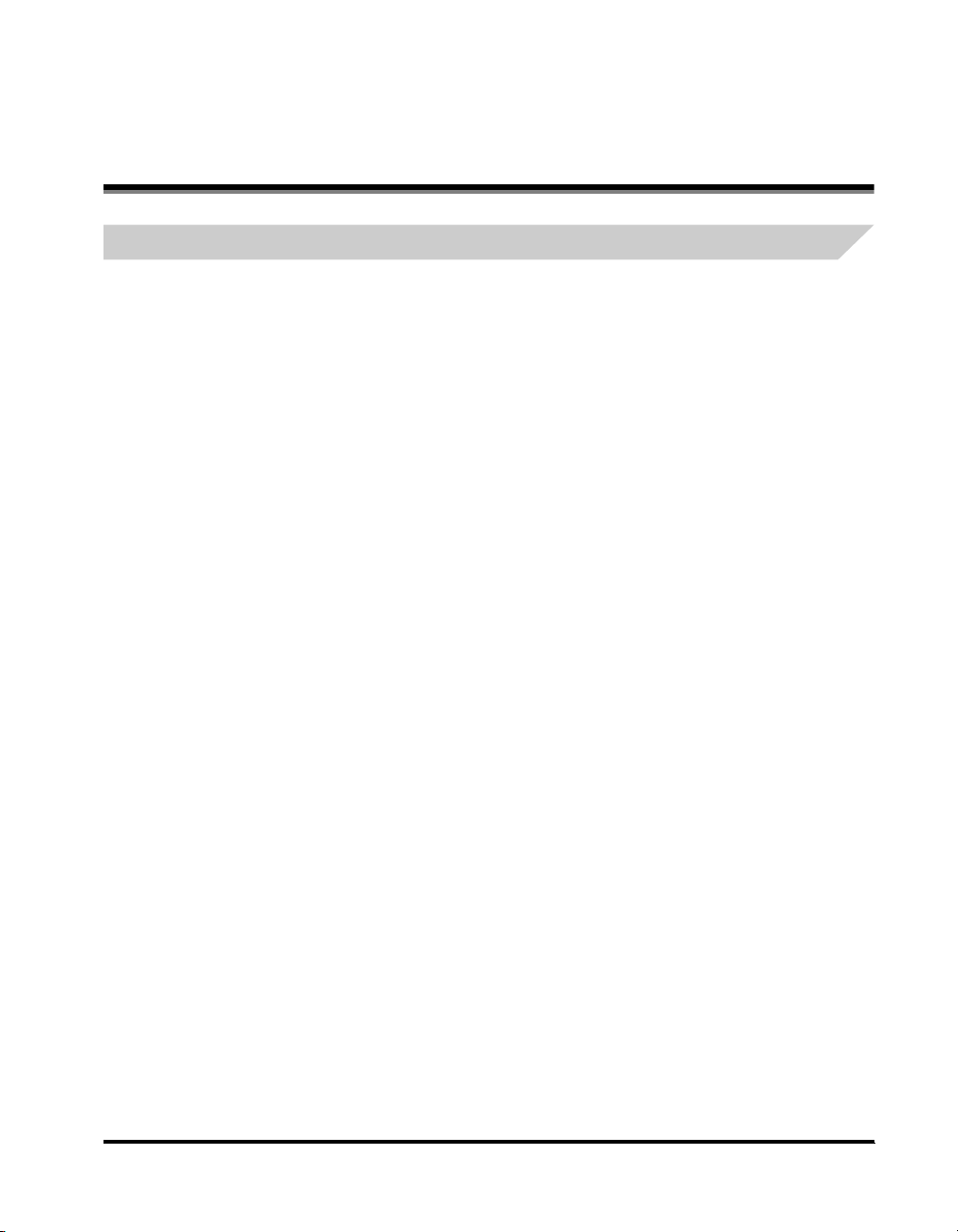
Относно електронните ръководства
Съдържание на комплектите с документация
Комплект с многоезична документация
Диск с ръководства
Съдържа многоезични версии на следните ръководства.
■ Кратко ръководство за работа
• Основни функции
Съдържа основните инструкции за работа с функциите „Копиране“, „Пощенска кутия“,
„Изпращане“, „Факс“, „Потребителски интерфейс за отдалечено управление“ и „Принтер“.
• Да удовлетворим вашите нужди
Съдържа основните настройки от екран „Допълнителни функции“.
■ Справочник
Съдържа инструкции за основните операции, всекидневната поддръжка и отстраняването
на неизправности.
■ Ръководство за копиране и функцията Пощенска кутия
Съдържа инструкции за копиране и използване на функцията Пощенска кутия.
■ Ръководство за изпращане на документи и работа с факс
Съдържа инструкции за изпращане на документи и работа с факс.
■ Ръководство на потребителя (Този документ)
Стандартно доставян комплект с документация
Съдържа описаните по-долу ръководства на английски, френски, италиански,
немски и испански език.
■ Кратко ръководство за работа
• Основни функции
Съдържа основните инструкции за работа с функциите „Копиране“, „Пощенска кутия“,
„Изпращане“, „Факс“, „Потребителски интерфейс за отдалечено управление“ и „Принтер“.
• Да удовлетворим вашите нужди
Съдържа основните настройки от екран „Допълнителни функции“.
■ Справочник
Съдържа инструкции за основните операции, всекидневната поддръжка и отстраняването
на неизправности.
■ Ръководство за копиране и функцията Пощенска кутия
Съдържа инструкции за копиране и използване на функцията Пощенска кутия.
■ Ръководство за потребителски интерфейс за отдалечено управление
Съдържа инструкции за работа с потребителски интерфейс за отдалечено управление.
■ Ръководство за работа с мрежа
Съдържа инструкции за свързване към мрежа и конфигуриране.
Документация само в Комплект за изпращане на документи
Диск с Универсален комплект за изпращане на цветни документи
Съдържа описаните по-долу ръководства на английски, френски, италиански,
немски и испански език.
■ Ръководство за изпращане на документи и работа с факс
Съдържа инструкции за изпращане на документи и работа с факс.
Относно електронните ръководства
xxiii
Page 26

Меню на диска с ръководства на
потребителя
Менюто на диска с ръководства на потребителя е софтуер, който позволява да
избирате и разглеждате PDF ръководства, включени в диска, чрез екрана на вашия
компютър. Следвайте инструкциите по-долу, за да използвате менюто на диска
с ръководства на потребителя.
Изисквания към системата
Менюто на диска с ръководства на потребителя може да се използва в следните типове
системна среда.
Windows Macintosh
Windows 98/Me
Windows 2000 (Service Pack 3 или
OS
Приложение
Памет Необходима памет за работа с посочените по-горе операционни системи.
Компютър Компютър, който може да работи с посочените по-горе операционни системи.
Монитор Разделителна способност 1 024 x 768 пиксела или по-висока.
по-нова версия)
Windows XP (Service Pack 1a)
Windows Server 2003
Windows Vista
Adobe Reader v.5.x или по-нова версия
Adobe Acrobat v.5.x или по-нова версия
Mac OS 9.x
Mac OS X
Adobe Reader v.5.x или по-нова версия
Adobe Acrobat v.5.x или по-нова версия
xxiv
ВАЖНО
В зависимост от конфигурацията на вашия компютър, някои функции може да не работят
правилно. Ако PDF ръководството не се отваря чрез менюто на диска, отворете PDF файла
директно от папката [manuals] в диска с ръководства на потребителя.
Меню на диска с ръководства на потребителя
Page 27
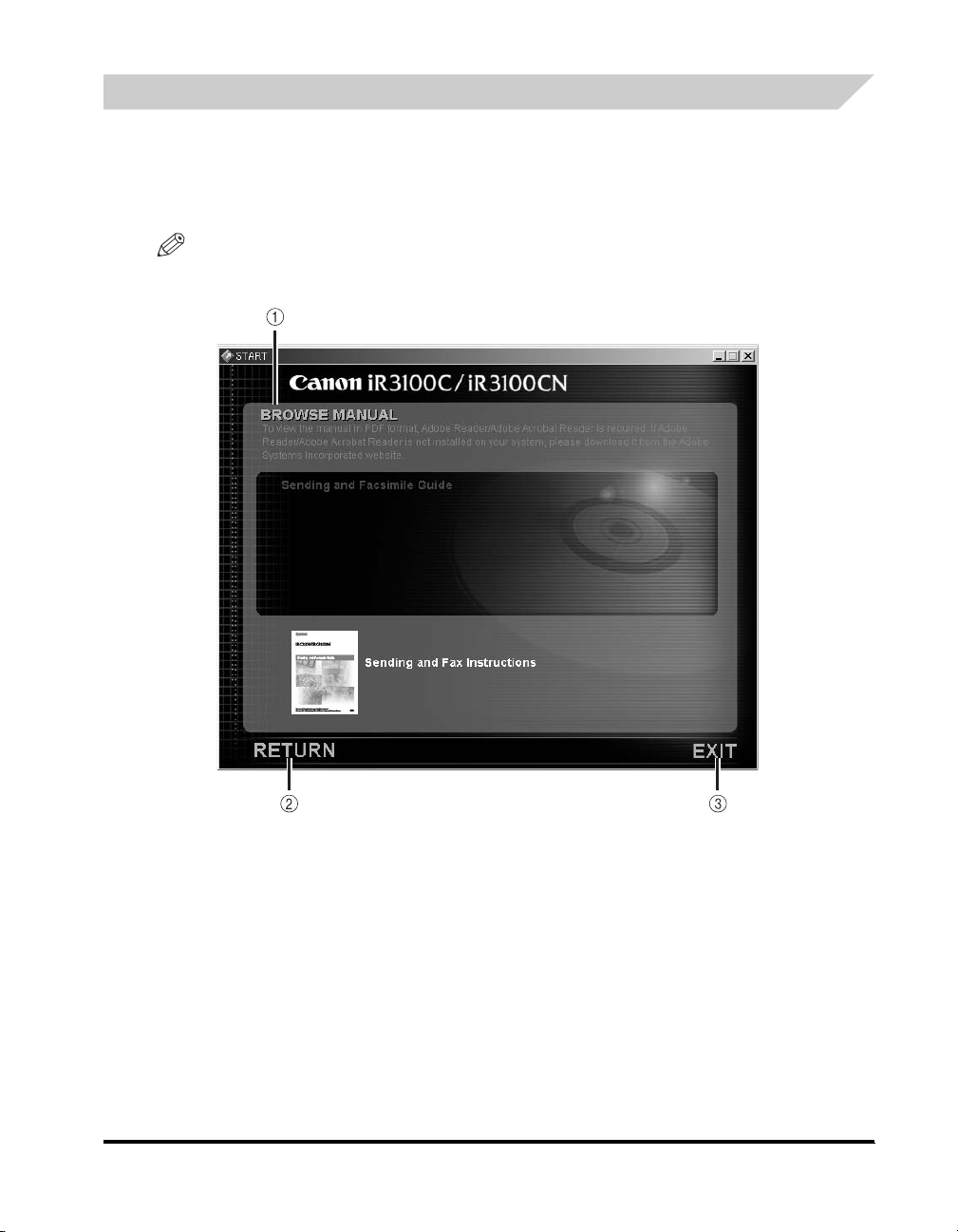
Използване на менюто на диска
Тази секция описва как да използвате менюто на диска. Когато поставите диска с
ръководства на потребителя (от комплекта) в устройството за дискове, се извежда
екранът за избор на език. Щракването върху желания език в този екран извежда
показаното по-долу меню. (Примерният екран, показан тук, се отнася за потребители
на Windows.)
ЗАБЕЛЕЖКА
За потребители на Macintosh: щракнете два пъти върху иконата [START], за да отворите
менюто на диска. Появява се екран за избор на език.
a BROWSE MANUAL
Можете да отворите всяко едно от посочените
ръководства, като щракнете върху него. След
като щракнете върху желаното ръководство,
се стартира софтуер за четене на PDF файлове
(например Acrobat Reader) и PDF ръководството
се отваря.
b RETURN
Връща екрана към менюто за избор на език.
c EXIT
Затворете менюто на диска.
Показаният по-горе екран може да се различава от действителния в зависимост
от използваната машина.
Меню на диска с ръководства на потребителя
xxv
Page 28
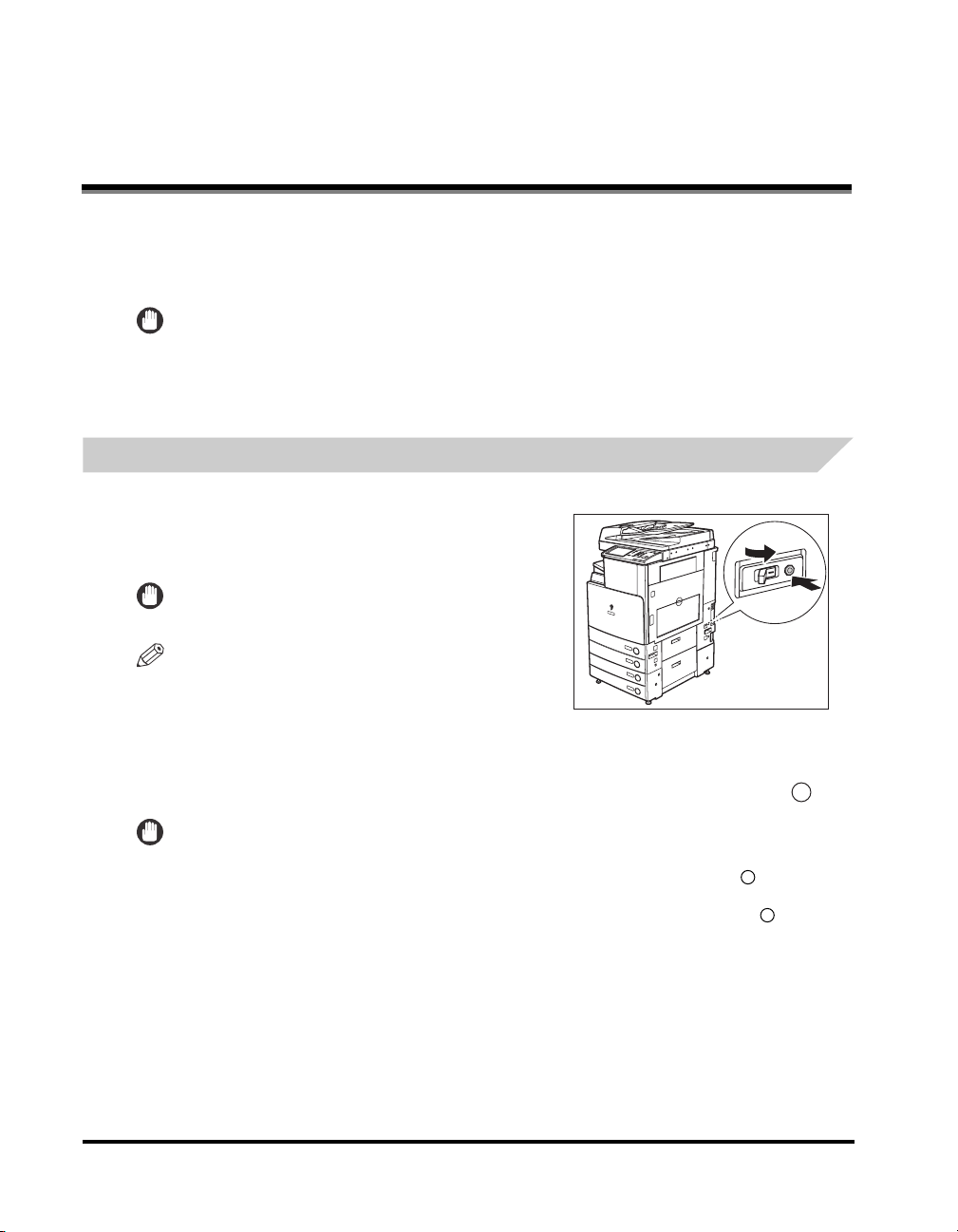
Периодична проверка на автоматичния
предпазител
Тази машина притежава автоматичен електрически предпазител, който прекъсва
захранването при прекомерно увеличаване на тока или късо съединение. Проверявайте
автоматичния предпазител веднъж или два пъти в месеца, като използвате следната
процедура.
ВАЖНО
•
Изключвайте главния превключвател на захранването, преди да проверите автоматичния
предпазител.
•
Ако след проверката възникне неизправност, свържете се с местния оторизиран търговец
на Canon.
Проверка на автоматичния предпазител
1
Натиснете тестовия бутон на гърба на
машината, с върха на химикал или друг
подобен предмет.
ВАЖНО
Натиснете за кратко тестовия бутон.
ЗАБЕЛЕЖКА
•
Автоматичният предпазител се намира на гърба на
машината.
•
За повече информация, относно разположението на
автоматичния предпазител, вижте „Изглед отвътре
и отвън“ на стр. 1-15.
2
Гръб на машината
1
2
Проверете дали лостът на предпазителя е в позиция OFF (позиция „ “).
ВАЖНО
•
Не използвайте тестовия бутон, за да включвате или изключвате захранването на машината.
•
Ако лостът на автоматичния предпазител не премине в позиция OFF (позиция „ “), повторете
стъпка 1.
•
Ако лостът на автоматичния предпазител не преминава в позиция OFF (позиция „ “) дори
когато сте повторили горната процедура няколко пъти, свържете се с местния оторизиран
търговец на Canon.
xxvi
Периодична проверка на автоматичния предпазител
Page 29

3
Поставете лоста на автоматичния
предпазител в позиция ON (позиция „I“).
4
Поставете главния превключвател
на захранването в позиция „I“.
5
Попълнете картата за диагностика на
стр. 4-6, за да документирате периодичната
проверка на автоматичния предпазител.
3
ВКЛ.
(Позиция I)
Позиция I
позиция
ИЗКЛ
.
( позиция)
4
Периодична проверка на автоматичния предпазител
xxvii
Page 30

xxviii
Периодична проверка на автоматичния предпазител
Page 31

Преди да започнете да
използвате машината
Тази глава описва, какво трябва да знаете, преди да започнете да използвате машината, като
например компонентите и техните функции и как да включите машината чрез превключвателя
на захранването.
Място на инсталиране и работа с машината . . . . . . . . . . . . . . . . . . . . . . . . . . . . . . . . . . . . . . . . . 1-2
Предпазни мерки при инсталиране . . . . . . . . . . . . . . . . . . . . . . . . . . . . . . . . . . . . . . . . . . . . . . . . . . . . . . . . 1-2
Предпазни мерки при работа . . . . . . . . . . . . . . . . . . . . . . . . . . . . . . . . . . . . . . . . . . . . . . . . . . . . . . . . . . . . . 1-7
Какво може да върши машината. . . . . . . . . . . . . . . . . . . . . . . . . . . . . . . . . . . . . . . . . . . . . . . . . . 1-1 0
Конфигурация на системата и компоненти . . . . . . . . . . . . . . . . . . . . . . . . . . . . . . . . . . . . . . . . . 1-13
Опционни устройства. . . . . . . . . . . . . . . . . . . . . . . . . . . . . . . . . . . . . . . . . . . . . . . . . . . . . . . . . . . . . . . . . . . 1-13
Изглед отвътре и отвън . . . . . . . . . . . . . . . . . . . . . . . . . . . . . . . . . . . . . . . . . . . . . . . . . . . . . . . . . . . . . . . . . 1-15
Компоненти и функции на контролния панел . . . . . . . . . . . . . . . . . . . . . . . . . . . . . . . . . . . . . . . . . . . . . . . 1-17
Сензорен дисплей . . . . . . . . . . . . . . . . . . . . . . . . . . . . . . . . . . . . . . . . . . . . . . . . . . . . . . . . . . . . . . . . . . . . . 1-18
Главен превключвател на захранването и бутон на захранването на контролния панел. . . . 1-21
Как да включите машината чрез главния превключвател на захранването. . . . . . . . . . . . . . . . . . . . . . 1-21
Какво трябва да направите, преди да използвате машината . . . . . . . . . . . . . . . . . . . . . . . . . . 1-25
Избор на типа на телефонната линия . . . . . . . . . . . . . . . . . . . . . . . . . . . . . . . . . . . . . . . . . . . . . . . . . . . . . 1-25
Задаване на текущите дата и час. . . . . . . . . . . . . . . . . . . . . . . . . . . . . . . . . . . . . . . . . . . . . . . . . . . . . . . . . 1-26
Запаметяване на факс номера на машината. . . . . . . . . . . . . . . . . . . . . . . . . . . . . . . . . . . . . . . . . . . . . . . . 1-27
Запаметяване на име на изпращач . . . . . . . . . . . . . . . . . . . . . . . . . . . . . . . . . . . . . . . . . . . . . . . . . . . . . . . 1-28
Запаметяване на името на машината . . . . . . . . . . . . . . . . . . . . . . . . . . . . . . . . . . . . . . . . . . . . . . . . . . . . . 1-29
Извеждане на екран Помощ . . . . . . . . . . . . . . . . . . . . . . . . . . . . . . . . . . . . . . . . . . . . . . . . . . . . . 1-31
1
ГЛАВА
1-1
Page 32

Място на инсталиране и работа с машината
1
Тази секция описва предпазните мерки, свързани с мястото на инсталиране и работата
с машината. Препоръчваме ви да прочетете тази секция, преди да започнете работа
с машината.
Предпазни мерки при инсталиране
Избягвайте да инсталирате машината на описаните
по-долу места
■ Избягвайте места, които са изложени
на екстремално високи или ниски
температури и влажност.
Например, избягвайте да инсталирате машината
в близост до чешми, бойлери, овлажнители,
климатизатори, отоплителни уреди или печки.
Преди да започнете да използвате машината
■ Избягвайте да инсталирате машината
на места, изложени на пряка слънчева
светлина.
Ако това е неизбежно, използвайте завеси.
Постарайте се завесите да не блокират
вентилационните отвори на машината и да не влизат
в контакт с електрическия кабел или захранването.
1-2
Място на инсталиране и работа с машината
Page 33

■ Избягвайте места с лоша вентилация.
По време на нормална работа машината отделя малко
количество озон. Въпреки че индивидуалната
чувствителност към озон може да варира, отделяното
от машината количество озон не е опасно за
човешкото тяло. Озонът може да стане по-осезаем,
ако използвате машината продължително време или
ако отпечатвате голямо количество документи,
особено в помещение с лоша вентилация.
Препоръчително е помещението да е добре
вентилирано, за да се поддържат комфортни условия
за работа в зоната, където е инсталирана машината.
■ Избягвайте силно запрашени среди.
■ Избягвайте наситени с амоняк среди.
■ Избягвайте места, близо до летливи или лесно запалими вещества,
като алкохол и разредители за боя.
1
■ Избягвайте места, подложени
на вибрации.
Например, избягвайте да инсталирате машината
върху нестабилни подове или платформи.
Място на инсталиране и работа с машината
Преди да започнете да използвате машината
1-3
Page 34

■ Избягвайте излагането на машината
на резки температурни промени.
При бързо затопляне на помещението, в което
е инсталирана машината, във вътрешността на
машината може да се образува конденз. Това може
да повлияе неблагоприятно върху качеството
на отпечатване и да доведе до невъзможност
за правилно сканиране и отпечатване.
1
■ Избягвайте да инсталирате машината в близост до компютри или други
прецизни електронни устройства.
Излъчваните от машината по време на отпечатване електрoмaгнитни смущения и вибрации
могат да повлияят на тяхната работа.
■ Избягвайте да инсталирате машината в близост до телевизори,
радиоприемници или други подобни електронни уреди.
Машината може да влоши качеството на приемане на картината и звука. Включете машината
в отделен контакт и оставете колкото е възможно повече разстояние между нея и другите
електронни уреди.
■ Не премахвайте стоперите на машината.
Не премахвайте стоперите на машината, след като сте я инсталирали. Ако поставите тежест
върху предната част на машината, докато касетите или вътрешните модули на машината са
извадени докрай, тя може да се преобърне. За да се предотврати това, стоперите на машината
трябва да са поставени на мястото си.
Преди да започнете да използвате машината
1-4
Място на инсталиране и работа с машината
Page 35

Изберете безопасен източник на захранване
■ Включете машината в контакт 220–240 V AC.
■ Уверете се, че захранването е безопасно и захранващото напрежение
естабилно.
■ Не свързвайте други електрически уреди към контакта, към който
е свързана машината.
■ Не включвайте машината в разклонител. В противен случай може
да причините пожар или токов удар.
■ Захранващият кабел може да се
повреди, ако често го настъпвате или
ако върху него има поставени тежки
предмети. Употребата на повреден
захранващ кабел може да причини
злополука, като например пожар или
токов удар.
1
Преди да започнете да използвате машината
Място на инсталиране и работа с машината
1-5
Page 36

Осигурете достатъчно работно пространство
■ Осигурете достатъчно свободно място около машината, за да работите
удобно с нея.
Не е монтиран опционен модул.
100 mm или повече
1
1 238 mm
1 035 mm
Монтирани са опционните Подаващо устройство (DADF-L1),
Финишър-P1 и Дек за хартия-Q1.
100 mm или повече
1 238 mm
Преди да започнете да използвате машината
1 431 mm
1 228 mm
Монтирани са опционните Подаващо устройство (DADF-L1), Финишър-AE2,
Перфориращ модул-L1, Буферен транспортен модул-C1 и Дек за хартия-Q1.
100 mm или повече
1 238 mm
2 071 mm
1-6
107 mm
Място на инсталиране и работа с машината
2 178 mm
Page 37

Преместване на машината
■ Ако възнамерявате да местите
машината, преди това се свържете
с местния оторизиран търговец на
Canon. Не се опитвайте да местите
машината сами.
.
Предпазни мерки при работа
■ Не се опитвайте да разглобявате или
модифицирате машината.
1
■ Някои компоненти във вътрешността на машината са изложени на
високо напрежение и висока температура. Вземете необходимите
предпазни мерки, когато проверявате вътрешността на машината.
Не предприемайте действия, които не са описани в това ръководство.
Място на инсталиране и работа с машината
Преди да започнете да използвате машината
1-7
Page 38

■ Внимавайте да не разлеете течности
и да не изпуснете предмети (например
кламери или скоби за телбод) във
вътрешността на машината. Ако
външни предмети влязат в контакт
с електрическите компоненти във
вътрешността на машината, може да
1
Преди да започнете да използвате машината
причинят късо съединение, пожар или
токов удар.
■ Ако машината издава необичайни звуци
или изпуска дим, незабавно я изключете
от главния превключвател на
захранването, издърпайте захранващия
кабел от контакта и след това се
свържете с местния оторизиран
търговец на Canon. Ако използвате
машината в това състояние, може да
причините пожар или токов удар. Също
така, избягвайте да поставяте предмети
в близост до контакта, за да можете бързо да изключите машината при
необходимост.
■ Не изключвайте машината чрез главния превключвател на
захранването и не отваряйте предните капаци, докато машината
изпълнява операция. В противен случай може да заседне хартия.
■ Не използвайте лесно запалими
спрейове, като например спрей-лепило,
в близост до машината. Има опасност
от запалване.
■ По време на нормална работа, машината
отделя малко количество озон. Въпреки
че индивидуалната чувствителност към
озон може да варира, отделяното от
машината количество озон не е опасно
за човешкото тяло. Озонът може да стане по-осезаем, ако използвате
машината продължително време или ако отпечатвате голямо
количество документи, особено в помещение с лоша вентилация.
Препоръчително е помещението да е добре вентилирано, за да
се поддържат комфортни условия за работа в зоната, в която
е инсталирана машината.
1-8
Място на инсталиране и работа с машината
Page 39

■ Изключете машината чрез бутона на
захранването на контролния панел,
ако няма да използвате машината за
дълго време, като например през нощта.
Изключете машината чрез
превключвателя на захранването
и издърпайте захранващия кабел
от контакта за по-голяма сигурност,
когато машината няма да се използва
за продължителен период от време,
като например по време на празници.
1
Място на инсталиране и работа с машината
Преди да започнете да използвате машината
1-9
Page 40

Какво може да върши машината
1
Всичко, което можете да очаквате от цветна цифрова
мултифункционална машина.
Моделите iR3180C/iR3180Ci съчетават широк
Копие
диапазон от функции за работа с документи
и копия, които могат значително да подобрят
ефективността на вашата работа. Моделите
Сканиране
Отпечатване
iR3180C/iR3180Ci са най-модерната разработка
на цифрова мултифункционална машина,
снабдена с функции, които напълно отговарят
на изискванията за работа с документи на
съвременните офиси.
Изпращане
Потребителски интерфейс за отдалечено управление
Факс
Символът звезда (*) обозначава функциите, които изискват
опционно оборудване. За информация, относно опционните
устройства, необходими за всяка от функциите, както и за
достъпните комбинации от опционни устройства, вижте
Глава 3, „Опционно оборудване“ в Справочник.
Копиране Вижте Ръководство за копиране и
функцията Пощенска кутия
В добавка към основните функции за копиране са
осигурени и нови удобни функции, които ще повишат
продуктивността на работа, като например „Тестов
Преди да започнете да използвате машината
комплект“, която помага да се избегнат грешки при
копирането, „Брошура“ за обединяване на копия в
брошура и „Разнородни оригинали“ за копиране на
оригинали с различни формати с една операция.
1
2
3
4
5
6
7
8
2
7
8
1
5
6
3
8
4
1
3
6
Функция Пощенска кутия Вижте Ръководство за копиране и
функцията Пощенска кутия
Функцията „Пощенска кутия“ позволява
да запаметявате изображение или документ,
сканиран чрез модула за сканиране или създаден
чрез компютър, в твърдия диск на машината.
Запаметените данни могат да бъдат отпечатани,
когато е необходимо, или да бъдат обединени с други
запаметени или създадени чрез компютър данни
в обща задача за обработка.
1-10
Какво може да върши машината
Сканиране
на различни
оригинали
Отпечатване на
слети документи
1
Изпращане
на данни от
компютри
Page 41

Функция Изпращане* Вижте Ръководство за изпращане
на документи и работа с факс
Функцията Изпращане позволява да изпращате
сканирани изображения или документи към файлови
сървъри или чрез e-mail или І-факс. Машината
поддържа няколко файлови формата (PDF, TIFF,
JPEG), с което осигурява по-голяма гъвкавост
при организиране на работата в цифрова среда.
E-mail Файл I-Факс
Оригинал
Факс* Вижте Ръководство за изпращане
на документи и работа с факс
Наред с основните функции за работа с факс,
машината предлага и Super G3 съвместимост, която
позволява високоскоростен трансфер на документи
и понижава значително разходите за комуникации
в сравнение със стандартните факс машини.
Оригинал Факс
Отпечатване* Вижте Ръководство за
PS/PCL/UFR II принтер
Функцията UFR II принтер е стандартно достъпна
за iR3180Ci.
Комплектът за цветен UFR II/PCL принтер позволява
машината да поддържа функциите за UFR II и PCL
отпечатване.
Комплектът за цветен PS принтер позволява
машината да поддържа функциите за PS
отпечатване.
Комплектът за директно отпечатване позволява да отпечатвате PDF и PS файлове директно
от компютър, без да ги отваряте.
Изпращане на
данни от компютри
1
Отпечатване
1
Преди да започнете да използвате машината
Какво може да върши машината
1-11
Page 42

Използване на потребителски Вижте Ръководство за
интерфейс за отдалечено Потребителски интерфейс
управление за отдалечено управление
Чрез уеб-браузъра на вашия компютър можете да
управлявате функции, като например проверка на
статуса на машината, изпълнението на задачите
и инструкциите за отпечатване на запаметени във
1
входящите кутии данни.
Уеб -
браузър
Мрежово сканиране* Вижте Ръководство на потребителя
за Color Network ScanGear
Сканирането на графични данни към компютър
е функция, която е достъпна, ако iR3180C/iR3180Ci
е надграден с възможности за принтер и работа
в мрежа. Можете да сканирате изображения до
формат A3 и разделителна способност 600 x 600 dpi.
Оригинал
Сканиране на
изображение
Експортиране
на данни към
компютър
Преди да започнете да използвате машината
1-12
Какво може да върши машината
Page 43

Конфигурация на системата и компоненти
Опционни устройства
a
g
f
h
1
b
c
d
e
Преди да започнете да използвате машината
9i
Конфигурация на системата и компоненти
1-13
Page 44

p
0
k
o
j
1
n
m
l
a Капак за стъклото от Тип Н
b Подаващо устройство (DADF-L1)
c Четец за карти-C1
d Тава за копия-J1
e Дек за хартия-Q1
f Касетно подаващо устройство-Y3
g Вътрешна двупосочна тава-C1
Преди да започнете да използвате машината
h Приставка за подаване на пликове-C2
i Финишър-P1
j Финишър-AE1
k Буферен транспортен модул-C1
l Перфориращ модул-L1/N1/P1
m Касета със скоби за телбод-D2/D3
n Те л б о д - J 1
o Финишър-AE2
p Допълнителна тава за финишър-A1
1-14
Конфигурация на системата и компоненти
Page 45

Изглед отвътре и отвън
Монтирани са опционните Подаващо устройство (DADF-L1) и Касетно
подаващо устройство-Y3.
m
l
k
j
a
b
1
c
d
e
f
a Подаващо устройство (DADF-L1) (Опция)
b Ключ за защита (Опция)
c Контролен панел
d Десен капак на основния модул
e Байпас
f Главен превключвател на захранването
g Тес т о в б у т о н
i
h Автоматичен предпазител
i Десен капак на касетата за хартия
j Касета за хартия 2
k Касета за хартия 1
l Изходна тава
m Водач на изходната тава за хартия
Конфигурация на системата и компоненти
h
g
Преди да започнете да използвате машината
1-15
Page 46

Монтирани са опционните Подаващо устройство (DADF-L1)
и Касетно подаващо устройство-Y3.
1
n
o
p
s
n Стъкло за документи
Преди да започнете да използвате машината
o Горен капак на фиксиращия модул
p Дуплекс
r
q
q Преден капак
r Капак на гнездото за зареждане на тонер
s Тонер касета
1-16
Конфигурация на системата и компоненти
Page 47

Компоненти и функции на контролния панел
fghijklmnoqp
ba
1
c
d
e
a Бутон „Пестене на енергия“
Натиснете, за да активирате или отмените режима
за пестене на енергия.
b Бутон на захранването на контролния панел
(Вторичен контрол на захранването)
Натиснете този бутон, за да включите или изключите
контролния панел. Когато задържите бутона на
захранването на контролния панел натиснат за повече
от три секунди, се активира режим Изключване.
Когато този бутон е в позиция OFF, машината се намира
в режим Покой.
c Бутон за проверка на брояча
Натиснете този бутон, за да изведете на сензорния
дисплей показанията за общия брой копирани
и отпечатани документи.
d Бутон Стоп
Натиснете този бутон, за да прекратите задачата
за сканиране, копиране или факс (само сканиране).
e Бутон Старт
Натиснете този бутон, за да стартирате операция.
f Индикатор на захранването
Този индикатор свети, когато машината е включена.
g Индикатор за грешка
Свети или мига, когато възникне грешка при работата
на машината. Когато индикаторът за грешка мига,
следвайте инструкциите на сензорния дисплей. Когато
индикаторът свети постоянно в червено, свържете се
с местния оторизиран търговец на Canon.
h Индикатор Обработване/Данни
Този индикатор мига в зелено, когато машината
изпълнява операция, и свети постоянно в зелено,
когато в паметта са съхранени факс данни.
i Бутон Изчистване
Натиснете този бутон, за да изтриете неправилно
въведени стойности или символи.
j Бутони с цифри
Натискайте тези бутони, за да въвеждате цифри.
k Бутон ID (Вход/Изход)
Натиснете този бутон, когато настройвате или
активирате функцията Кодове на отдели.
l Диск за настройване на контраста на дисплея
Използвайте този диск, за да настроите контраста
на сензорния дисплей.
Бутон Допълнителни функции
Натиснете този бутон, за да задавате допълнителни
функции.
m Бутон Допълнителни функции
Натиснете този бутон, за да задавате
допълнителни функции.
n Бутон Помощ
Натиснете, за изведете на сензорния дисплей описания
и инструкции за работа с режимите или функциите.
o Бутон Начално състояние
Натиснете този бутон, за да върнете стандартните
настройки на машината.
p Сензорен дисплей
На този дисплей се появяват настройките за всяка
функция.
q Писалка за редактиране
Използвайте, за да посочвате зони от оригинала, които
да копирате или сканирате. Ако загубите писалката
за редактиране, свържете се с местния оторизиран
търговец на Canon. Не използвайте предмет с остър
връх (например молив или химикал) вместо писалката
за редактиране, когато работите със сензорния
дисплей.
Преди да започнете да използвате машината
Конфигурация на системата и компоненти
1-17
Page 48

Сензорен дисплей
1
a Копиране
Натиснете този бутон, за да получите достъп
до функциите за копиране на машината.
b Изпращане
Преди да започнете да използвате машината
Натиснете този бутон, за да получите достъп
до функциите за изпращане на документи и
работа с факс на машината.
c Пощенска кутия
Натиснете този бутон, за да получите достъп
до функцията Пощенска кутия на машината.
d ➞
Натиснете този бутон, за да получите достъп до
другите бутони с функции. Бутоните с функции
са поместени на два екрана. Можете също да
организирате подредбата на бутоните с функции
в „Настройки за извеждане на функции“ от „Общи
настройки“.
e Системен контрол
Натиснете този бутон, за да промените, проверите или
отмените задачи, както и да проверите или отпечатате
регистъра на задачите.
a
Стр. 1 от екран
„Основни функции“ (Група A)
f
g h i
Стр. 2 от екран „Основни функции“
bcd
(Група B)
Екран „MEAP приложение“
e
f Зона за извеждане на статуса на задачата/
отпечатването
В тази зона се извежда информация за изпълнението
на задачите и операциите за копиране, статуса
на устройствата и консумативите. Също така,
в зависимост от използваната услуга за контрол
на достъпа е възможно в тази зона да се изведе
текущият код на отдел или потребителско име.
g Задача за отпечатване
Натиснете този бутон, за да проверите или отмените
задача за отпечатване, както и да проверите или
отпечатате регистъра на задачите за отпечатване.
h Сканиране
Натиснете този бутон, за да използвате функцията
за мрежово сканиране (опция).
i Уеб дос тъп
Натиснете този бутон, за да разглеждате уеб-страници.
1-18
Конфигурация на системата и компоненти
Page 49

ЗАБЕЛЕЖКА
•
Горната част на сензорния дисплей може да се различава в зависимост от монтираните
опционни устройства.
■ За iR3180C
Монтирани опционни устройства Извеждани бутони с функции
Няма
Комплект за цветен UFR принтер, Комплект
за цветен UFRII/PCL принтер или Комплект
за цветен PS принтер
Универсален комплект за изпращане на цветни
документи
Универсален комплект за изпращане на цветни
документи и Комплект за цветен UFR II
принтер, Комплект за цветен UFR II/PCL
принтер или Комплект за цветен PS принтер
Super G3 FAX карта
Super G3 FAX карта и Комплект за цветен UFR
II принтер, Комплект за цветен UFR II/PCL
принтер или Комплект за цветен PS принтер
Универсален комплект за изпращане на цветни
документи, Комплект за цветен UFR II принтер
и Софтуер за уеб достъп
•
[Факс] се извежда само ако не е активиран опционният Универсален комплект за изпращане
на цветни документи.
1
Преди да започнете да използвате машината
■ За iR3180Ci
Монтирани опционни устройства Извеждани бутони с функции
Няма
Софтуер за уеб достъп
Конфигурация на системата и компоненти
1-19
Page 50

•
Значението на символа (за тип задача), който се появява в зоната за извеждане на
статуса на задача/отпечатване (в долната лява част на дисплея), е описано по-долу:
Символ (Тип задача) Описание
Задача за копиране
Задача за изпращане/факс
Задача за Пощенска кутия
1
Символ (Статус на машината) Описание
Задача за принтер
Задача за отчет
Задача за мрежово сканиране
Задача за допълнителни функции
Грешка
Заседнала хартия
Заседнала скоба за телбод
Сменете тонер касетата
Преди да започнете да използвате машината
1-20
Конфигурация на системата и компоненти
Page 51

Главен превключвател на захранването и
бутон на захранването на контролния панел
Машината притежава два превключвателя на захранването – главен превключвател
на захранването и бутон на захранването на контролния панел, както и автоматичен
предпазител, който реагира на прекомерно увеличаване на тока или късо съединение.
Как да включите машината чрез главния
превключвател на захранването
1
Уверете се, че щепселът на захранващия кабел е включен стабилно
вконтакта.
Предупреждение
Не включвайте или изключвайте щепсела на захранващия кабел с мокри ръце.
В противен случай може да получите токов удар.
2
Ако опционният Ключ за защита
е вкаран в машината, уверете се,
че той е в позиция „ON“ (завъртете
го надясно).
Ключ за защита
1
Преди да започнете да използвате машината
3
Поставете главния превключвател на
захранването в позиция „ I “. Главният
превключвател на захранването
се намира от дясната страна на
машината.
Индикаторът на захранването, който се намира
върху контролния панел, свети, когато главният
превключвател на захранването е в позиция ON.
Главен превключвател на захранването и бутон на захранването на контролния панел
(Позиция I)
( позиция)
1-21
Page 52

ВАЖНО
Ако индикаторът на захранването на контролния панел не светне, когато включите главния
превключвател, проверете дали автоматичният предпазител не е в позиция OFF. (Вижте
„Когато захранването на машината не се включва“ в Справочник.)
4
Показаните отдясно екрани се
извеждат, докато се зарежда
системният софтуер.
1
● Когато не е зададена автентификация чрез
услуга за контрол на достъпа (SDL (Simple
Device Login) или SSO (Single Sign-on)) и в
Общи настройки (от екран Допълнителни
функции) за начална функция е избрано
приложение, различно от MEAP:
❑ Докато машината се подготвя за сканиране,
се извежда стартовият екран.
Ако на сензорния дисплей е изведено
съобщение, преминете към Стъпка 5.
❑ Показаният отдясно екран се появява, когато
машината е готова за сканиране.
Машината е готова за сканиране приблизително
60 секунди след като се изведе екранът по-горе.
Преди да започнете да използвате машината
1-22
Главен превключвател на захранването и бутон на захранването на контролния панел
Page 53

● Когато не е зададена автентификация
чрез услуга за контрол на достъпа
(SDL или SSO) и в Общи настройки
(от екран Допълнителни функции)
като начална функция е зададено
MEAP приложение:
Докато машината се подготвя за сканиране,
❑
се извежда стартовият екран.
❑ След като стартовият екран се скрие,
се извежда стартовият екран за MEAP
приложения.
Можете да натиснете [➞], за да превключите
към функциите „Копиране“, „Пощенска кутия“
и др. дори ако стартовият екран за MEAP
приложения все още е изведен.
❑ Извежда се екранът за MEAP приложение.
1
Главен превключвател на захранването и бутон на захранването на контролния панел
Преди да започнете да използвате машината
1-23
Page 54

● Ако е зададена автентификация чрез SDL
или SSO услуга за контрол на достъпа:
❑
Докато машината се подготвя за сканиране,
се извежда стартовият екран.
1
❑ След като стартовият екран се скрие,
се извежда стартовият екран за MEAP
приложения независимо от настройките
за „Начална функция“.
ВАЖНО
•
Ако изключите машината от главния превключвател
на захранването, изчакайте поне 10 секунди, преди
да го включите отново.
•
Не изключвайте главния превключвател на
захранването, ако желаете машината да може да
изпраща и получава I-факс документи. Също така,
не изключвайте главния превключвател на
захранването, ако е инсталирана опционната
Super G3 FAX карта и желаете функциите за
изпращане и получаване на факс документи да са активни. Ако захранването е изключено,
машината не може да изпраща или получава I-факс или факс документи.
•
Ако е зададена услуга за контрол на достъпа SSO или SDL, машината ще се нуждае от повече
време, за да се подготви за сканиране.
Преди да започнете да използвате машината
5
Ако използвате услуга за контрол на достъпа, използвайте
процедурата за съответната услуга, за да получите достъп
до машината.
1-24
Главен превключвател на захранването и бутон на захранването на контролния панел
Page 55

Какво трябва да направите,
преди да използвате машината
Тази секция описва важните настройки и процедури, които трябва да се извършат,
преди да се използва машината за изпращане на документи. За допълнителна
информация вижте „Какво трябва да направите, преди да използвате машината“
в Ръководство за изпращане на документи и работа с факс.
ВАЖНО
•
Ако се опитате да използвате машината, без да сте запаметили коректно необходимата
информация, тя може да не работи правилно.
•
За да можете да изпращате сканирани документи към e-mail адрес, I-факс адрес или файлов
сървър, трябва предварително да зададете мрежовите настройки на машината.
(Вижте Ръководство за работа с мрежа.)
Избор на типа на телефонната линия
Задайте типа на свързаната към машината телефонна линия.
Ако тази настройка е неправилна, няма да можете да осъществите комуникация с
други машини. Проверете типа на използваната телефонна линия и задайте правилната
настройка.
ЗАБЕЛЕЖКА
За тази настройка е необходима опционната Super G3 FAX карта.
1
Натиснете ➞ [Комуникационни настройки] ➞ [Потребителски
настройки] от <Настройки за факс> ➞ [Тип на тел. линия].
1
Преди да започнете да използвате машината
2
Изберете типа на телефонната линия ➞ натиснете [OK].
Ако не сте сигурни за типа на телефонната линия, свържете се с вашата телефонна
компания за подробности.
Какво трябва да направите, преди да използвате машината
1-25
Page 56

Задаване на текущите дата и час
Можете да зададете текущите дата и час. Настройките на текущите дата и час
се използват като стандартни настройки на таймера от функциите, които изискват
такива настройки.
•
GMT: GMT означава Greenwich Mean Time.
1
Преди да започнете да използвате машината
• Часова зона: Стандартните часови зони в света се обозначават чрез разлика
• Лятно часово време: В някои страни времето се измества с един час напред през
ЗАБЕЛЕЖКА
В екран Допълнителни функции можете също да зададете машината да синхронизира
автоматично датата и часа със сървър в мрежата. (Вижте Глава 3, „Използване на TCP/IP
мрежа“ в Справочник.)
1
Натиснете ➞ [Системни настройки] ➞ [Настройки за дата & час].
2
Въведете текущите дата (ден, месец,
в часовете ( до 12 часа) спрямо GMT ( 0 часа). Часова зона
е регион, в който часовата разлика спрямо GMT е една и съща.
лятото. Този период се нарича „Лятно часово време.“
година) и час чрез – (бутони
с цифри).
Въведете месеца и деня, като използвате четири
цифри (включително нулите).
Въведете четири цифри за годината и четири
цифри за часа в 24-часов формат (включително
нулите) без интервали.
1-26
Примери: 6-и май ➞ 0605
7:05 a.m. ➞ 0705
11:18 p. m . ➞ 2318
● Когато задавате настройки за часова зона:
Натиснете падащия списък „Часова зона“ ➞ изберете часовата зона, в която се намирате.
❑
Какво трябва да направите, преди да използвате машината
Page 57

● Когато избирате настройки за лятно часово време:
❑
Натиснете [Вкл.] ➞ [Начална дата].
❑ Изберете месец и ден в съответните падащи списъци Месец и Ден.
❑ Натиснете [ ] или [+], за да въведете час на деня, в който желаете да се активира лятното
часово време ➞ натиснете [OK].
❑ Натиснете [Крайна дата] ➞ задайте настройките по същия начин, както за [Начална дата] ➞
натиснете [OK].
ЗАБЕЛЕЖКА
Когато зададете лятно часово време, машината автоматично настройва стандартното си време
с един час напред на зададената дата и в зададения час.
3
Натиснете [OK].
Запаметяване на факс номера на машината
Трябва да запаметите факс номера на машината. Този номер се отпечатва върху
документа, който изпращате към отсрещната страна по факс.
Този номер може да се изпише и на сензорния дисплей на факс машината на отсрещната
страна в зависимост от нейния тип.
ЗАБЕЛЕЖКА
За тази настройка е необходима опционната Super G3 FAX карта.
1
1
Натиснете ➞ [Комуникационни настройки] ➞ [Потребителски
настройки] от <Настройки за факс> ➞ [Тел. # на машината].
2
Въведете телефонния номер на
машината чрез – (бутони
сцифри) ➞ натиснете [OK].
По-долу са показани подробности за всяка опция.
[Интервал]: Натиснете, за да въведете интервал
между кода на населеното място
и факс номера.
[+]: Използвайте този бутон, за да
[ ][ ]: Натиснете, за да преместите курсора.
[Backspace]:
въведете код на държавата. Натиснете
[+] след кода на държавата и преди
факс номера.
Натиснете, за да изтриете последната
въведена цифра.
Какво трябва да направите, преди да използвате машината
Преди да започнете да използвате машината
1-27
Page 58

Запаметяване на име на изпращач
За факс, можете да запаметите произволно име като име на изпращач, например
име на секция/отдел или собствено име.
Запаметеното име на изпращач може да бъде изведено на сензорния дисплей на
машината на получателя и/или отпечатано в горната част на изпращаните документи
като информация за изпращача.
1
ЗАБЕЛЕЖКА
•
Можете да зададете извеждане и отпечатване на името на изпращача вместо запаметеното
име на машината чрез настройката „Име на изпращача“ от екран „Настройки за изпращане“.
•
За тази настройка е необходима опционната Super G3 FAX карта.
1
Натиснете ➞ [Комуникационни настройки] ➞ [Настройки
за изпращане] от <Общи настройки> ➞ [Име на изпращач (ИИТ)].
2
Изберете номера, под който искате
да запаметите името на изпращача ➞
натиснете [Регистриране/Редактиране].
Можете да запаметите до 99 имена на изпращачи
(01 до 99).
За да изтриете запаметено име на изпращач,
изберете номера, под който е запаметено името ➞
натиснете [Изтриване]. Можете да изтривате само
едно име на изпращач едновременно.
Преди да започнете да използвате машината
3
Въведете името на изпращача ➞ натиснете [OK].
1-28
Какво трябва да направите, преди да използвате машината
Page 59

Запаметяване на името на машината
Вашето име или името на компанията трябва да бъде запаметено като име на машината
(името на отдел е опционно).
Например:
•Вашето име:
•Име на компанията:
•Име на компанията и отдел:
Когато изпращате документ чрез e-mail, факс или I-факс, запаметеното име на машината
се извежда или отпечатва като име на изпращач при машината на получателя.
По време на приемането на данните някои факс машини извеждат информацията
за изпращача също и на сензорния си дисплей.
ЗАБЕЛЕЖКА
•
Ако е инсталирана опционната Super G3 FAX карта, името на машината може да бъде
отпечатано в Информация за изпращащия терминал.
•
Ако за услуга за контрол на достъпа е зададена настройка „SDL“ или Local Device Authentication
система за автентификация на потребителя на SSO и изпращате e-mail съобщение:
- В машината на получателя, в полето „От:“ се извежда e-mail адресът на потребителя
с достъп, регистриран в SDL или в Local Device Authentication системата за автентификация
на потребителя на SSO, вместо e-mail адреса, регистриран в „Настройки с инфо.
за устройствата“ за тази машина. (Вижте „Изпращане на E-Mail съобщение“ в Ръководство
за изпращане на документи и работа с факс.)
•
Ако за услуга за контрол на достъпа е зададена настройка „SDL“ или Local Device Authentication
система за автентификация на потребителя на SSO и изпращате I-факс:
- Е-mail адресът, който сте запаметили за тази машина в „Настройки с инфо. за устройствата“,
се извежда в полето „От:“ в машината на получателя на I-факс, а e-mail адресът на
потребителя с достъп, регистриран в SDL или в Local Device Authentication системата
за автентификация на потребителя на SSO, се извежда в полето „Изпращач“. (Вижте
„Изпращане на I-факс“ в Ръководство за изпращане на документи и работа с факс.)
•
Ако за услуга за контрол на достъпа е зададена Domain Authentication система
за автентификация на потребителя на SSO (включително когато се изпълнява
Domain Authentication с 'Domain Authentication + Local Device Authentication'
система за автентификация на потребителя) и изпращате e-mail съобщение:
- Е-mail адресът, който сте запаметили за „Active Directory“ или „iW Accounting Manager“,
се извежда в полето „От“ на екрана на машината на получателя вместо e-mail адресът,
който сте запаметили в настройките на „Информация за устройството“ за тази машина.
(Вижте „Изпращане на E-Mail съобщение“ в Ръководство за изпращане на документи
и работа с факс.)
•
Ако за услуга за контрол на достъпа е зададена Domain Authentication система
за автентификация на потребителя на SSO (включително когато се изпълнява
Domain Authentication с 'Domain Authentication + Local Device Authentication'
система за автентификация на потребителя) и изпращате I-факс:
- Е-mail адресът, който сте запаметили в настройките на „Информация за устройството“
за тази машина, се извежда в полето „От:“, а e-mail адресът, който сте запаметили за
„Active Directory“ или „iW Accounting Manager“, се извежда в полето „Изпращач“ на екрана
на машината на получателя. (Вижте „Изпращане на I-факс“ в Ръководство за изпращане
на документи и работа с факс.)
•
Ако за <Задаване на оториз. потребител за изпращач на дестинация> в „Настройки за E-mail“
от „Комуникационни настройки“ в „Системни настройки“ (от екран Допълнителни функции) е
зададена настройка 'Вкл.', в полето „От“ в машината на получателя се извежда e-mail адресът
на регистрирания потребител, независимо от услугите за контрол на достъпа. Ако за
<Задаване на оторизиран потребител за изпращач на дестинация> в „Настройки за E-mail“ от
„Системни настройки“ (в екран Допълнителни функции) е зададена настройка 'Изкл.', в полето
„От“ в машината на получателя се извежда e-mail адресът, който сте запаметили в „Настройки
за информация за устройството“ за тази машина.
•
За инструкции, относно запаметяването на e-mail адреса на вашата машина, вижте
Ръководство за работа с мрежа.
Джон Смит
Canon
Canon-Счетоводен отдел.
1
Преди да започнете да използвате машината
Какво трябва да направите, преди да използвате машината
1-29
Page 60

1
Натиснете ➞ [Комуникационни настройки] ➞ [Настройки
за изпращане] от <Общи настройки> ➞ [Име на машината].
2
Въведете име ➞ натиснете [OK].
1
Преди да започнете да използвате машината
1-30
Какво трябва да направите, преди да използвате машината
Page 61

Извеждане на екран Помощ
Натискането на извежда екран за помощ с информация за различните функции,
които са достъпни за вашата машина. Следвайте инструкциите на дисплея, за да
изберете операцията, която желаете да изпълните. Извежда се описание на функцията
и информация как да я зададете.
■ Основно меню
Това е първият екран, който се извежда, когато
натиснете .
Натиснете [Използване на функцията Помощ], за да се
изведе описание как да използвате функцията Помощ.
ЗАБЕЛЕЖКА
Натиснете , след като изберете режим на функцията
„Копиране“, „Изпращане“ или „Пощенска кутия“, за да
се изведе екран с описание на този режим.
■ Екран със списък
Извежда списък с функциите,
избрани в основното меню.
1
Преди да започнете да използвате машината
Извеждане на екран Помощ
1-31
Page 62

■ Екран с описание
Извежда детайлно описание на функцията, избрана
в екрана със списък.
Натиснете [Пробване], за да прескочите към екрана
за задаване на избраната функция.
Натиснете [Извеждане на детайлни настройки], за да
се изведе детайлна информация и съответните теми.
1
Преди да започнете да използвате машината
ЗАБЕЛЕЖКА
Бутонът [Пробване] се извежда само в екрана
с описание за някои от функциите за копиране.
Пример: Процедурата за копиране на снимка.
1
Натиснете [Създаване на копия] ➞ [Настройки за тип на оригинал].
2
Прегледайте детайлната информация за функцията.
Натиснете [Пробване] ➞ [Да], за да пробвате процедурата за използване на функцията.
1-32
Извеждане на екран Помощ
Page 63

Периодична поддръжка
Тази глава описва как да поставяте хартия и как да сменяте тонер касетата.
Поставяне на хартия . . . . . . . . . . . . . . . . . . . . . . . . . . . . . . . . . . . . . . . . . . . . . . . . . . . . . . . . . . . .2-2
Смяна на тонер касетата. . . . . . . . . . . . . . . . . . . . . . . . . . . . . . . . . . . . . . . . . . . . . . . . . . . . . . . . .2-6
2
ГЛАВА
2-1
Page 64

Поставяне на хартия
Когато хартията в избраната касета се изчерпа
по време на отпечатване, на сензорния дисплей
се извежда екран, който ви подканва да заредите
хартия.
2
Периодична поддръжка
ВАЖНО
•
Такъв екран се извежда и когато избраната касета
с хартия не е поставена правилно в машината.
Уверете се, че касетата е поставена правилно
на мястото си.
•
Не поставяйте пликове или хартия с нестандартен
формат в касетите за хартия.
•
Не поставяйте следните типове хартия в касетите
за хартия. Това може да причини засядане на хартия.
– Силно нагъната или намачкана хартия
– Тънка хартия от растителни влакна
– Хартия, върху която е отпечатвано чрез принтер с термичен трансфер
(също така не отпечатвайте върху задната страна на тази хартия.)
•
Разлистете стека с хартия добре, преди да го заредите, и подравнете ръбовете на хартията
върху равна повърхност.
•
Не поставяйте хартия или други предмети в празната част на касетата до стека с хартия.
Това може да причини засядане на хартия в машината.
ЗАБЕЛЕЖКА
•
Ако по време на отпечатването се изведе съобщение, което ви подканва да заредите хартия,
оставащите страници се отпечатват автоматично, след като заредите новия стек с хартия.
Ако изберете друга касета, оставащите страници се отпечатват, след като натиснете [OK].
•
За да отмените отпечатването, натиснете [Отказ].
•
За да използвате друга достъпна функция, натиснете [Друга функция] ➞ изберете [Копиране],
[Изпращане], [Пощенска кутия], [Сканиране] или [Задача за отпечатване]
•
В касети 1, 2, 3 и 4 можете да поставяте описаните по-долу формати хартия.
– Касета 1: A4, A4R, A5R и пликове
– Касети за хартия 2, 3 и 4: 305 mm x 457 mm, A3, A4, A4R и A5R
•
За повече информация, относно поддържаните типове хартия, които можете да поставяте
в касетите за хартия, вижте „Поддържани типове хартия“ в Справочник.
➞
натиснете [Готово].
2-2
Поставяне на хартия
Page 65

1
Натиснете и освободете бутона
на касетата, в която желаете
да поставите хартия.
2
Хванете касетата за ръкохватката
и я издърпайте докрай.
2
Периодична поддръжка
Поставяне на хартия
2-3
Page 66

3
Отворете пакет с хартия
и извадете стека.
Внимание
Когато зареждате хартия, внимавайте да
не се порежете на ръбовете на листовете.
ВАЖНО
Поставяйте всяка останала хартия в оригиналната
й опаковка и я съхранявайте на сухо място, далеч
2
Периодична поддръжка
от слънчева светлина.
ЗАБЕЛЕЖКА
•
За висококачествено отпечатване ви препоръчваме да използвате хартия на Canon.
•
Преди да поставите хартията, разлистете страниците няколко пъти и подравнете ръбовете,
за да улесните поемането. Желателно е също да разлистите хартията и когато я изваждате
от току що отворен пакет.
4
Поставете стека с хартия в касетата.
Подравнете ръбовете на стека с хартия. Заредете
стека с хартия срещу дясната стена на касетата.
Уверете се, че настройката за формат на хартията
в касетата съответства на заредения формат
хартия.
Когато поставяте хартия в касетите за първи път,
не забравяйте да настроите диска за формат на
хартията така, че да отговаря на формата на
поставената хартия. (Вижте „Настройване на
касетата за хартия за поставяне на друг формат“
в Справочник.)
2-4
ВАЖНО
•
Ако хартията е нагъната, трябва да я изгладите, преди да я поставите в касетата.
•
Уверете се, че височината на стека с хартия не надвишава маркировката за лимит на хартията
( ) на гърба на касетата.
Поставяне на хартия
Page 67

ЗАБЕЛЕЖКА
•
Всяка касета поема приблизително 550 листа (80 g/m2).
•
Ако върху пакета с хартия има инструкции, коя страна да бъде ориентирана
нагоре при зареждането на хартията, следвайте тези инструкции.
•
Когато хартията е поставена в касетата, машината отпечатва върху страната,
която сочи нагоре.
•
Ако възникне проблем, например влошено качество на отпечатване или засядане на хартия,
опитайте да обърнете стека хартия и да го поставите отново.
•
За подробности, относно ориентацията на отпечатване на хартия с лога или изображения,
вижте „Връзка между ориентацията на оригинала и ориентацията на предварително
отпечатана хартия“ в Справочник.
5
Внимателно вкарайте касетата
в машината докрай, докато се
фиксира.
Внимание
Когато затваряте касетата, внимавайте да не
прещипете пръстите си, тъй като може да се
нараните.
ВАЖНО
Ако хартията надвишава лимита за зареждане в
касетата или ако касетата не е поставена правилно
в машината, няма да можете да правите копия или да отпечатвате. Винаги проверявайте дали
касетата е поставена правилно на мястото си. Ако касетата за хартия е препълнена, намалете
количеството хартия така, че да не надвишава лимита за зареждане.
ЗАБЕЛЕЖКА
Ако хартията се изчерпа по време на копиране или отпечатване, поставете нов стек с хартия
и следвайте инструкциите на сензорния дисплей. Машината автоматично възобновява
работата си и копира или отпечатва останалите страници.
2
Периодична поддръжка
Поставяне на хартия
2-5
Page 68

Смяна на тонер касетата
Когато в машината е останало малко количество
тонер, на сензорния дисплей се извежда
показаното по-долу съобщение. Машината все
още може да отпечатва, но ще трябва да се
2
Периодична поддръжка
снабдите с нова тонер касета с посочения цвят
тонер, за да я поставите, когато е необходимо.
Когато тонерът се е изчерпал и вече не можете
да продължите с отпечатването, на сензорния
дисплей се извежда екран с инструкции (като
показания), който ви упътва как да смените тонер
касетата. Сменете тонер касетата, като следвате
инструкциите на сензорния дисплей и описаната
по-долу процедура.
Ако натиснете [Поправяне по-късно], ще можете
да продължите с изпълнението на някои операции,
като например задаване на режими и сканиране
на оригинали, дори ако не смените тонер касетата
веднага.
2-6
Предупреждение
Не изгаряйте и не изхвърляйте изразходвани тонер касети в открит огън, тъй като
остатъчният тонер може да се запали и да причини изгаряния или пожар.
Внимание
• Дръжте тонер касетата на места, недостъпни за малки деца. Ако дете погълне тонер,
незабавно се консултирайте с лекар.
• Ако по ръцете или по дрехите ви попадне тонер, измийте ги незабавно със студена
вода. Не използвайте топла вода, тъй като тонерът ще се фиксира и няма да успеете
да отстраните петната.
Смяна на тонер касетата
Page 69

ВАЖНО
•
Използвайте само тонер касети, които се препоръчват за работа с тази машина.
•
Не сменяйте тонер касета, докато на сензорния дисплей не се изведе съобщение,
което ви подканва да направите това.
•
Цветът на тонера, който трябва да смените, се извежда на сензорния дисплей.
•
Ако продължите да копирате или отпечатвате в черно-бяло, след като тонер касетата с циан,
магента или жълто се е изчерпала, не изваждайте празните тонер касети от машината.
•
Можете да настроите машината да извежда съобщение за грешка, което да информира
потребителя за това, че оставащото количество тонер е малко. За инструкции как да
настроите машината да извежда съобщение за оставащото количество тонер вижте
„Извеждане на съобщение за оставащото количество тонер“ в „Справочник“. За инструкции
как да изтривате съобщението за оставащото количество тонер вижте „Изтриване
на съобщението за оставащото количество тонер“ в Справочник.
•
Не докосвайте капака и механизма на тонер касетата, тъй като така може да причините
изтичане на тонер от касетата.
Тонер касета с черно
2
Периодична поддръжка
Тонер касета с циан, магента или жълто
ЗАБЕЛЕЖКА
•
Когато се появи съобщението <Тонерът (черно) е на изчерпване. Не е необходима подмяна.>,
това означава, че оставащото количество тонер е приблизително 10%. Препоръчително е да
се снабдите с нова тонер касета, готова за подмяна, преди изчерпването на изведения на
дисплея цвят тонер.
•
Пълни инструкции за смяна на тонер касетата можете да получите чрез натискане на бутона
[Назад] или [Напред] на сензорния дисплей.
•
Ако по време на отпечатване тонерът се изчерпа, останалите страници се отпечатват,
след като смените тонер касетата.
•
Ако е наличен черен тонер, можете да продължите да копирате и отпечатвате в черно-бяло.
Ако изпълнението на задача е прекъснато поради изчерпване на цветен тонер (циан, магента
или жълто), копирането и отпечатването в черно-бяло е възможно само за функции, различни
от използваната за прекъснатата задача функция.
•
Ако след смяната на тонер касетите отпечатаните цветове се различават от цветовете,
отпечатани преди смяната на тонер касетите, извършете „Автоматично настройване на
градацията“ в „Общи настройки“ (от екран „Допълнителни функции“).
(Вижте „Автоматично настройване на градацията“ в Справочник.)
Смяна на тонер касетата
2-7
Page 70

1
Отворете предния капак на основния
модул.
2
Отворете капака на гнездото
за зареждане на тонер.
1
2
2
3
Завъртете ръкохватката на тонер касетата по посока на стрелката
(обратно на часовниковата стрелка).
Периодична поддръжка
2-8
Фиксиране
Освобождаване
Тонер касета с черно Тонер касета с циан, магента или жълто
ВАЖНО
Завъртете ръкохватката на тонер касетата с черно, докато поставите стрелката в позиция
'Отключено'. Завъртете ръкохватката на тонер касетата с циан, магента или жълто, докато спре.
Смяна на тонер касетата
Page 71

4
Хванете ръкохватката на тонер
касетата и издърпайте тонер касетата
(само наполовина) от гнездото за
зареждане на тонер.
Издърпайте тонер касетата наполовина, след това,
като я придържате с другата си ръка, извадете
тонер касетата напълно.
Предупреждение
Не изгаряйте и не изхвърляйте употребявани
тонер касети в открит огън, тъй като
остатъчният тонер може да се запали и да причини изгаряния или пожар.
ВАЖНО
Ако не можете да издърпате тонер касетата от гнездото за зареждане на тонер,
проверете дали ръкохватката е завъртяна докрай в подходящата позиция.
5
Поставете нова тонер касета.
Докато поставяте новата тонер касета в машината, придържайте я с едната си ръка отдолу.
Вкарайте новата тонер касета в машината докрай.
2
● Ако сменяте тонер касетата с циан, магента или жълто:
❑
Хванете новата тонер касета с ръце
и внимателно я наклонете пет пъти
нагоре и надолу.
❑ Завъртете тонер касетата така, че стрелката
върху нея да бъде ориентирана нагоре,
и пъхнете тонер касетата в машината.
ВАЖНО
Когато накланяте тонер касетата с циан, магента
или жълто, внимавайте да не докосвате капака на
касетата и да не завъртате ръкохватката, тъй като
така може да причините изтичане на тонер
от касетата.
Периодична поддръжка
Смяна на тонер касетата
2-9
Page 72

6
Завъртете ръкохватката на тонер касетата по посока на стрелката
(по посока на часовниковата стрелка), докато спре.
2
Фиксиране
Освобождаване
Тонер касета с черно Тонер касета с циан, магента или жълто
ВАЖНО
Преди да завъртите ръкохватката на тонер касетата, уверете се, че тонер касетата
Периодична поддръжка
е вкарана докрай.
7
Затворете капака на гнездото за зареждане на тонер и затворете
предния капак на основния модул.
Внимание
Когато затваряте капака, внимавайте да не прещипете пръстите си, тъй като може
да се нараните.
2-10
ВАЖНО
Уверете се, че сте затворили добре предния капак. Ще чуете изщракването на трите магнита
към вътрешността на машината.
Смяна на тонер касетата
Page 73

Отстраняване на неизправности
Тази глава описва какво да направите в случай на засядане на хартия в основния модул или ако
на сензорния дисплей се изведе съобщение за грешка.
Отстраняване на заседнала хартия . . . . . . . . . . . . . . . . . . . . . . . . . . . . . . . . . . . . . . . . . . . . . . . .3-2
Списък на съобщения за грешки. . . . . . . . . . . . . . . . . . . . . . . . . . . . . . . . . . . . . . . . . . . . . . . . . . .3-6
Списък на кодове за грешки без съобщение. . . . . . . . . . . . . . . . . . . . . . . . . . . . . . . . . . . . . . . . . . . . . . . . . 3-6
3
ГЛАВА
3-1
Page 74

Отстраняване на заседнала хартия
На сензорния дисплей се извежда екран, който показва местоположението на
заседналата хартия и инструкции за нейното отстраняване. Този екран ще се появява
многократно на сензорния дисплей, докато заседналата хартия не се отстрани напълно.
Предупреждение
Във вътрешността на машината има компоненти, които са подложени на високо
напрежение. Когато отстранявате заседнала хартия или проверявате вътрешността на
3
Отстраняване на неизправности
машината, не позволявайте огърлици, гривни или други метални предмети да докосват
тези компоненти, тъй като може да получите изгаряния или токов удар.
Внимание
• Когато отстранявате заседнали документи или хартия, внимавайте да не се порежете
на ръбовете на листовете.
• Когато отстранявате заседнали оригинали или хартия, внимавайте да не порежете
ръцете си във вътрешността на машината. Ако не успеете да отстраните хартията,
свържете се с местния оторизиран търговец на Canon.
• Когато отстранявате заседнала във вътрешността на машината хартия, внимавайте
тонерът от заседналата хартия да не влиза в контакт с ръцете или дрехите ви, тъй като
ще ги изцапа. Ако това се случи, измийте незабавно ръцете и дрехите си със студена
вода. Ако ги измиете с топла вода, тонерът ще се фиксира и отстраняването на петната
ще стане невъзможно.
• Когато отстранявате заседнала хартия от вътрешността на машината, внимавайте да
не разпилявате нефиксирания тонер от хартията, за да не попадне в очите или устата
ви. Ако тонерът попадне в очите или устата ви, незабавно ги измийте със студена вода
и се консултирайте с лекар.
• Фиксиращият модул и заобикалящите го елементи във вътрешността на машината може
силно да се нагорещят по време на работа. Когато отстранявате заседнала хартия или
проверявате вътрешността на машината, не докосвайте фиксиращия модул и
заобикалящите го елементи, тъй като може да се изгорите или да получите токов удар.
• След като отстраните всичката заседнала хартия, незабавно извадете ръцете си от
вътрешността на машината. Дори когато машината е в покой, е възможно тя внезапно
да започне да отпечатва, подаващите ролки да прещипят ръцете, косата или дрехите
ви и да причинят нараняване или повреда.
ВАЖНО
•
Ако заседне хартия в опционното подаващо устройство, не можете да продължите работа
с машината. Следвайте инструкциите на сензорния дисплей, за да отстраните заседналата
хартия.
•
Ако е изведен екранът за MEAP приложения, в зоната за контрол на отпечатване/задача
се извежда съобщение. Натиснете [Системен контрол]
се извежда на сензорния дисплей, за да отстраните заседналата хартия.
➞
следвайте процедурата, която
3-2
Отстраняване на заседнала хартия
Page 75

ЗАБЕЛЕЖКА
Ако хартията е заседнала на няколко места, отстранете я в указаната на сензорния дисплей
последователност.
1
Проверете всички посочени на сензорния дисплей места със
заседнала хартия и отстранете всичката заседнала хартия.
За подробности, относно локализирането и отстраняването на заседнала хартия, вижте
следващите страници. Можете също да следвате инструкциите на сензорния дисплей.
Ако заседналата хартия се скъса, докато я отстранявате, уверете се, че сте отстранили
всички останали фрагменти от вътрешността на машината.
ВАЖНО
Ако изключите захранването на машината, докато в нея е заседнала хартия, след като
включите захранването отново, машината няма да открие заседналата в касетите хартия.
Отстранете заседналата хартия, без да изключвате захранването на машината.
● Ако в основния модул заседне хартия:
❑
Вижте инструкциите на описаните по-долу
страници.
a Фиксиращ модул (Вижте „Фиксиращ модул
(във вътрешността на основния модул)“
в Справочник.)
b Вход на дуплекса (Вижте „Вход на дуплекса
(във вътрешността на основния модул)“
в Справочник.)
c Дуплекс (Вижте „Дуплекс (във вътрешността
на основния модул)“ в Справочник.)
d Байпас (Вижте „Байпас“ в Справочник.)
e Касета за хартия 1 (Вижте „Касета за хартия 1“ в Справочник.)
f Касета за хартия 2 (Вижте „Касета за хартия 2“ в Справочник.)
a
b
c
d
e
f
ЗАБЕЛЕЖКА
В някои от показаните на сензорния дисплей места на засядане може в действителност да
няма заседнала хартия. Въпреки това, винаги проверявайте всички показани на сензорния
дисплей места на засядане.
3
Отстраняване на неизправности
Отстраняване на заседнала хартия
3-3
Page 76

● Ако заседне хартия в опционно устройство:
❑
Вижте инструкциите на описаните по-долу страници.
a Касетно подаващо устройство-Y3 (Вижте
„Касетно подаващо устройство-Y3 (опция)“
в Справочник.)
b Дек за хартия-Q1 (Вижте „Дек за хартия-Q1
(опция)“ в Справочник.)
a
3
Отстраняване на неизправности
c Подаващо устройство (DADF-L1) (Вижте
„Подаващо устройство (DADF-L1) (опция)“
в Справочник.)
d Финишър-P1 (Вижте „Финишър-P1 (опция)“
в Справочник.)
e Вътрешна двупосочна тава-C1 (Вижте
„Вътрешна двупосочна тава-C1 (опция)“
в Справочник.)
b
c
d
e
3-4
f Тава за копия-J1 (Вижте „Тава за копия-J1
(опция)“ в Справочник.)
f
Отстраняване на заседнала хартия
Page 77

g Финишър-AE1 (Вижте „Под горния капак
на Финишър-AE1 или Финишър-AE2 (опция)“
и „Във вътрешността на Буферен транспортен
модул-C1 на Финишър-AE1 или Финишър-AE2
(опция)“ в Справочник.)
h Финишър-AE2 (Вижте „Под горния капак
на Финишър-AE1 или Финишър-AE2 (опция)“,
„Във вътрешността на Буферен транспортен
модул-C1 на Финишър-AE1 или Финишър-AE2
(опция)“, „Под горния капак на Финишър-AE2
(опция)“ или „Модул за подшиване на брошури
(опция)“ в Справочник.)
i Перфориращ модул-L1/N1/P1 (Вижте
„Перфориращ модул-L1/N1/P1 (опция)“
в Справочник.)
2
След като отстраните напълно заседналата хартия от посочените
на сензорния дисплей места, върнете всички лостчета и капаци
в първоначалните им позиции.
g
h
3
i
3
Продължавайте да следвате процедурата и инструкциите, описани
на сензорния дисплей.
След като отстраните заседналата хартия от всички места (без тази в подаващото
устройство), отпечатването и копирането се възобновява.
Ако все още има заседнала хартия в машината, на сензорния дисплей се извежда екран
с инструкции за отстраняване на заседналата хартия. Повторете процедурата от Стъпка 1.
ЗАБЕЛЕЖКА
Не се налага да въвеждате отново броя на копията или страниците за отпечатване дори ако
отпечатвате множество комплекти. Машината автоматично изчислява броя на оставащите
копия или страници за отпечатване на базата на броя на заседналите страници.
Отстраняване на заседнала хартия
Отстраняване на неизправности
3-5
Page 78

Списък на съобщения за грешки
Списък на кодове за грешки без съобщение
Ако задачата или операцията не се изпълнят успешно, проверете кода за грешка
и извършете необходимите операции в зависимост от показания код за грешка.
Можете да проверите кода за грешка в екран „Детайли“ от [Регистър] в екран
Системен контрол. (Вижте „Детайли за задача“ в Справочник.)
3
Отстраняване на неизправности
Ако задача за изпращане, получаване или факс не завърши успешно, кодът за грешка
се отпечатва в колоната „Резултати“ в „Отчет за извършени дейности“ и „Отчет за
изпращане“. (Вижте „Отпечатване на отчети на комуникациите“ в Ръководство за
изпращане на документи и работа с факс.)
Изпълнете необходимите процедури в зависимост от кода за грешка.
ЗАБЕЛЕЖКА
Ако задачата за изпращане е отменена, в колоната „Резултат“ от „Отчет за изпращане“
се появява <STOP>.
# 001
Причина 1 Сканирани са оригинали с различни формати, но не е бил зададен режим Разнородни
Средство Поставете оригиналите, задайте режим Разнородни оригинали и опитайте
Причина 2 Оригинали с различни формати са били сканирани в режим „2-странно“ и не е бил
Средство Поставете оригиналите, задайте режимите „2-странно“ и „Разнородни оригинали“
оригинали.
да сканирате отново.
зададен режим Разнородни оригинали.
и опитайте да сканирате отново.
3-6
# 009
Причина 1 Хартията се е изчерпала.
Средство Заредете хартия. (Вижте „Касети за хартия“ в Справочник.)
Причина 2 Касетата за хартия не е поставена правилно в машината.
Средство Поставете касетата за хартия правилно. (Вижте „Касети за хартия“ в Справочник.)
Списък на съобщения за грешки
Page 79

# 099
Причина Копирането/отпечатването е било прекъснато.
Средство Опитайте да копирате/отпечатвате отново.
# 701
Причина 1 Въведеният код на отдел не съществува или паролата е променена.
Средство Въведете правилния код на отдел или парола чрез – (бутони с цифри)
на контролния панел и опитайте отново.
Причина 2 Кодът на отдела или паролата са били променени, докато машината е изпълнявала
задача, или за <Разрешаване на задачи за принтер от неизвестно ID> е била
зададена настройка 'Изкл.'.
Средство Свържете се със системния оператор.
# 703
Причина Няма свободно място на твърдия диск и не могат да се сканират повече документи.
Средство 1 Изчакайте няколко секунди, за да се изпълнят други задачи за изпращане, и след
това опитайте да сканирате отново.
Средство 2 Изтрийте запаметени във входящи кутии документи. Ако машината все още не работи
нормално, изключете главния превключвател на захранването и го включете отново.
(Вижте „Главен превключвател на захранването и бутон на захранването
на контролния панел“ в Справочник.)
3
# 711
Причина Паметта на входящата кутия е запълнена.
Отстраняване на неизправности
Средство Изтрийте ненужните документи, запаметени във входящата кутия. (Вижте Глава 2,
„Въведение във функциите на Пощенска кутия“ в Ръководство за копиране
и функцията Пощенска кутия и Глава 6, „Получаване на документи“ в Ръководство
за изпращане на документи и работа с факс.)
# 712
Причина Достигнат е максимално допустимият брой документи за входящата кутия.
Средство Изтрийте ненужните документи, запаметени във входящата кутия. (Вижте Глава 2,
„Въведение във функциите на Пощенска кутия“ в Ръководство за копиране
и функцията Пощенска кутия и Глава 6, „Получаване на документи“ в Ръководство
за изпращане на документи и работа с факс.)
Списък на съобщения за грешки
3-7
Page 80

3
Отстраняване на неизправности
# 749
Причина Тъй като е изведено съобщение за свързване със сервизен представител,
не можете да извършвате операции.
Средство Изключете главния превключвател на захранването, изчакайте 10 или повече
секунди и включете главния превключвател на захранването отново. Ако машината
все още не работи нормално, изключете главния превключвател на захранването,
издърпайте щепсела на захранващия кабел от контакта и се свържете с местния
оторизиран търговец на Canon. (Вижте „Главен превключвател на захранването
и бутон на захранването на контролния панел“ в Справочник.)
# 759
Причина Възникнала е грешка по време на изпращане на URL към потребителска кутия.
Средство Свържете се със системния оператор.
# 816
Причина Машината не може да отпечатва, защото броят на отпечатаните страници
е достигнал зададения лимит.
Средство Свържете се със системния оператор.
# 849
Причина Информация за устройството не може да бъде доставена, тъй като клиентската
машина обработва задача.
Средство Опитайте да доставите информацията за устройството отново, след като
клиентската машина приключи с обработването на задачата.
# 850
Причина Информация за устройството не може да бъде доставена, тъй като е изведен екран,
свързан с доставяната информация за устройството.
Средство Опитайте да доставите информацията за устройството отново, след като екранът
е изчистен от клиентската машина. (Вижте „Проверка/Отпечатване на регистър на
комуникациите“ в Справочник.)
3-8
Списък на съобщения за грешки
Page 81

# 851
Причина 1 Няма достатъчно свободна памет в системата.
Средство Проверете свободната памет в системата и изтрийте ненужните документи от
входящите кутии. (Вижте Глава 2, „Въведение във функциите за Пощенска кутия“
Причина 2 Паметта на машината е запълнена.
в Ръководство за копиране и функцията Пощенска кутия.)
Средство Изтрийте ненужните документи и тези с грешки, за да освободите памет.
(Вижте Глава 6, „Получаване на документи“ в Ръководство за изпращане на
документи и работа с факс и Глава 2, „Въведение във функциите на Пощенска кутия“
в Ръководство за копиране и функцията Пощенска кутия.)
Причина 3 Документът не може да бъде запаметен, защото в избраната входяща кутия са
запаметени над 1 500 документа.
3
Средство Ако в кутията са запаметени голям брой документи, изтрийте ненужните документи.
(Вижте Глава 2, „Въведение във функциите на Пощенска кутия“ в Ръководство за
копиране и функцията Пощенска кутия.)
# 852
Причина Възникнала е грешка, тъй като машината е била изключена чрез главния
превключвател на захранването, докато е изпълнявала задача.
Средство Проверете дали главният превключвател на захранването е в позиция „Вкл.“.
Опитайте се да извършите задачата отново, ако е необходимо. (Вижте „Главен
превключвател на захранването и бутон на захранването на контролния панел“
в Справочник.)
Отстраняване на неизправности
Списък на съобщения за грешки
3-9
Page 82

3
Отстраняване на неизправности
# 853
Причина 1 Задачата за отпечатване на голям брой страници не е изпълнена,
поради недостатъчна памет.
Средство Намалете броя на страниците за отпечатване или изпълнете задачата отново,
когато няма други програмирани задачи.
Причина 2 Задачата не може да бъде изпълнена, защото е била отменена чрез драйвера
Средство Опитайте да отпечатате отново.
за принтер по време на изпращане на данните за отпечатване към машината.
Причина 3 Паметта за спулиране е запълнена и за „Използване на спулиране“ в Мрежови
настройки от Системни настройки (в екран Допълнителни функции) е зададена
настройка 'Вкл.', затова получените от хоста данни не могат да бъдат спулирани.
Средство Задайте за „Използване на спулиране“ в Мрежови настройки от Системни настройки
(в екран Допълнителни функции) настройка 'Изкл.' и опитайте отново да изпратите
данните за отпечатване. (Вижте Глава 3, „Използване на TCP/IP мрежа“
в Справочник.)
Причина 4 Максималният брой данни за получаване надвишава лимита за получаване.
(Вижте Глава 6, „Получаване на документи“ в Ръководство за изпращане на
документи и работа с факс.)
Средство Опитайте да отпечатате документите отново, след като завърши изпълнението
на всички текущи задачи. Ако все още не можете да отпечатвате, проверете
изпратените данни.
Причина 5 Броят на защитените документи надвишава максималния лимит за запаметяване
на защитени документи.
Средство Отпечатайте или изтрийте защитените документи, запаметени в машината,
и опитайте да отпечатате отново. (Вижте Глава 2, „Обработка на различни задачи
за отпечатване“ в Ръководство за UFRII/PS/PCL принтер.)
3-10
# 854
Причина Не може да бъде доставена информация за устройството, защото за клиентската
машина функцията „Ограничения за получаване на инфо. за устройството“
в „Настройки за доставяне на информация за устройството“ от „Системни
настройки“ (в екран „Допълнителни функции“) е с настройка 'Вкл.'
Средство Опитайте отново да доставите информация за устройството, след като зададете за
„Ограничения за получаване на инфо. за устройството“ в „Настройки за доставяне
на информация за устройството“ от „Системни настройки“ (в екран „Допълнителни
функции“) настройка 'Изкл.'. (Вижте „Ограничаване на получаването на информация
за устройството“ в Справочник.)
Списък на съобщения за грешки
Page 83

# 855
Причина Не може да бъде доставена информация за устройството, защото в информацията
е използван език, който не се поддържа от клиентската машина.
Средство Свържете се с местния оторизиран търговец на Canon.
# 856
Причина Задачата е била отменена, защото е нямало достатъчно свободна памет в твърдия
диск, за да се запаметят временните данни.
Средство Свържете се със системния оператор.
# 857
Причина Таймаутът за получаване на данни е изтекъл или задачата е била отменена при хоста.
3
Средство Проверете дали мрежата функционира правилно и след това опитайте да
отпечатaте отново.
# 858
Причина Има проблем с данните за отпечатване, изпратени от външно устройство.
Средство Проверете настройките на изпратените към машината данни, уверете се,
че са съвместими с машината, и опитайте да изпратите данните отново.
# 859
Причина 1 Възникнала е грешка в компресирането на графичните данни.
Отстраняване на неизправности
Средство Проверете настройките за отпечатване и опитайте да отпечатате отново.
Причина 2 Оригиналът не е сканиран правилно или ориентацията на оригинала не е правилна.
Средство Проверете настройките за сканиране и опитайте да сканирате отново.
Списък на съобщения за грешки
3-11
Page 84

3
Отстраняване на неизправности
# 860
Причина 1 Заседнала е хартия по време на отпечатване.
Средство Опитайте да отпечатате отново.
Причина 2 Опитали сте се да отпечатвате върху прозрачно фолио, което не е подходящо
за използване с тази машина.
Средство Заредете прозрачни фолиа, подходящи за използване с тази машина,
и след това опитайте да отпечатате отново.
# 861
Причина Възникнала е грешка по време на обработка на PDL данни или графични данни.
Средство Проверете настройките за отпечатване, които сте задали при отпечатване от
компютър.
# 862
Причина 1 Хартията в тавите на финишъра е надвишила лимитите за хартия.
Средство Променете данните за отпечатване или настройките за отпечатване и опитайте
Причина 2 Зададена е комбинация от настройки, която не се поддържа.
да отпечатате отново.
Средство Променете данните за отпечатване или настройките за отпечатване и опитайте
Причина 3 Отпечатали сте графични данни, които може да не са съвместими.
да отпечатате отново.
Средство Променете данните за отпечатване или настройките за отпечатване и опитайте
да отпечатате отново.
3-12
# 863
Причина Възникнала е грешка по време на обработка на PDL данни или графични данни.
Средство Проверете настройките и опитайте да отпечатате отново.
# 865
Причина Зададено е ограничение за функция, свързана с изпълняващите се задачи.
Средство Свържете се със системния оператор.
Списък на съобщения за грешки
Page 85

Приложение
Тази глава съдържа допълнителна полезна информация.
Многофункционални операции . . . . . . . . . . . . . . . . . . . . . . . . . . . . . . . . . . . . . . . . . . . . . . . . . . . .4-2
Поддържани типове хартия . . . . . . . . . . . . . . . . . . . . . . . . . . . . . . . . . . . . . . . . . . . . . . . . . . . . . . .4-4
Карта за диагностика на автоматичния предпазител . . . . . . . . . . . . . . . . . . . . . . . . . . . . . . . . .4-6
4
ГЛАВА
4-1
Page 86

Многофункционални операции
Моделите iR3180C/iR3180Ci предлагат множество функции, например отпечатване,
сканиране, копиране и изпращане, които могат да бъдат използвани едновременно.
Таблицата по-долу съдържа подробности за многофункционалните операции.
: Достъпна
: Не е достъпна
: Достъпна, но при определени условия
Получаване Изпращане Сканиране Отпечатване Копиране:
чрез
Факс
Данни за
отпечат-
чрез
мрежа
ване
*3 *3 *3 *3 *3
*3 *1 *1*3 *1*3 *1*3 *1
*3 *1*3 *1*3 *1*3
*3 *1*3 *1 *1*3
*3 *1*3 *1*3
4
чрез
мрежа
Получаване
Приложение
Изпращане
Сканиране
Отпечатване
Копиране:
Сканиране и
Отпечатване
чрез факс
Данни за
отпечатване
чрез
мрежа
чрез факс
Копиране/
Пощенска
кутия
Изпращане
Копиране
Получаване на
документ
Данни за
отпечатване
чрез
мрежа
Копиране/
чрез
Пощенска
Факс
кутия
*1 *1 *1
*1
Изпра
щане
Получа-
Копи-
ване на
ране
документ
*2 *2
*2 *2*3 *2*3 *2
*2 *2*3 *2
*2 *2
Данни за
Отпечат-
ване
Скани-
ране и
Отпечат-
ване
4-2
Многофункционални операции
Page 87

*1 Ако е необходима обработка на изображението, като компресиране, увеличаване/намаляване или
ротация,това може да се отрази на производителността на машината.
*2 Последователността на извеждане на паралелно изпълнявани задачи се различава в зависимост от това дали
е монтиран опционен финишър.
- Когато е монтиран опционен финишър: отпечатаните комплекти на паралелно изпълняваните задачи
се извеждат алтернативно.
- Когато не е монтиран опционен финишър: отпечатаните страници на паралелно изпълняваните задачи
се извеждат алтернативно.
*3 Скоростта на обработка на машината може да се понижи.
ЗАБЕЛЕЖКА
•
Дори и ако изпълнението на мултифункционални операции е възможно, работната
производителност може да се понижи.
•
Производителността на машината може да се понижи, ако се изпълняват едновременно
няколко задачи за изпращане и получаване в мрежа.
•
Операцията за отпечатване на данни от входяща кутия е включена в „Данни за отпечатване“
на графата „Отпечатване“ в таблицата.
4
Приложение
Многофункционални операции
4-3
Page 88

Поддържани типове хартия
Типовете хартия, които могат да се използват с тази машина, са посочени в таблицата
по-долу. Символите, указващи типа на заредената в определена касета хартия, могат
да бъдат изведени на екрана за избор на хартия, ако запаметите предварително тази
информация в машината. (Вижте „Идентифициране на типа на хартията в източник
за хартия“ в Справочник.)
: Достъпна : Недостъпна
4
Тип на хартията
Обикновена
Рециклирана
Приложение
Цветна
Перфорирана
Бланка (Обикновена)
Дебела
*4
Паус
Прозрачно фолио
*1
*2
*1
*1
*1
*3
*5
Касета за хартия
(64 до 163 g/m
Източник на хартия
2
)
Байпас
(64 до 163 g/m
2
)
Дек за хартия
(опция)
(64 до 105 g/m
2
)
Стикери
Бланка (Дебела)
Пликове
*1 Обикновена, Цветна, Перфорирана и Бланка (Обикновена) са с грамаж от 64 до 105 g/m2.
*2 Рециклираната хартия е с грамаж от 64 до 80 g/m
рециклирана хартия.
*3 Дебелата хартия е с грамаж от 106 до 163 g/m
няма да можете да изберете режим „2-странно“.
*4 Някои типове паус не могат да се използват.
*5 Използвайте само прозрачни фолиа с формат A4, предназначени за използване с тази машина.
*6 Бланката (Дебела) е с грамаж от 106 до 163 g/m
*7 Ако опционната Приставка за подаване на пликове-C2 е монтирана към Касета за хартия 1,
ще можете да зареждате пликове.
4-4
Поддържани типове хартия
*6
*7
2
. За Рециклирана хартия можете да използвате 100%
2
. Ако поставите дебела хартия в касета за хартия,
2
.
Page 89

: Достъпна : Недостъпна
Формат на хартията Дължина x Ширина
- 305 mm x 457mm
SRA3 320 mm x 450 mm
A3 297 mm x 420 mm
A4 297 mm x 210 mm
A4R 210 mm x 297 mm
A5 210 mm x 148 mm
A5R 148 mm x 210 mm
COM 10 No.10 104,7 mm x 241,3 mm
Monarch:
Каталожен № 8
Пликове
DL 110 mm x 220 mm
ISO-B5 176 mm x 250 mm
ISO-C5 162 mm x 229 mm
Yougata 4 105 mm x 235 mm
Нестандартен формат
98,4 mm x 190,5 mm
99 mm x 140 mm до
320 mm x 457 mm
Хартия
Касета 1
*1
*1
*1
*1
*1
*1
Източник на хартия
Хартия
Касета
Байпас
2, 3, 4
Хартия
Дек
(опция)
4
Приложение
*1 Ако опционната Приставка за подаване на пликове-C2 е монтирана към Касета за хартия 1,
ще можете да зареждате пликове.
ЗАБЕЛЕЖКА
•
За инструкции, относно зареждането на хартия, вижте следните секции:
– Касети за хартия: „Зареждане на хартия“ в Справочник
– Дек за хартия: „Дек за хартия-Q1 (опция)“ в Справочник
– Байпас: „Отпечатване с използване на байпаса“ в Справочник
•
Касети за хартия 3, 4 и Дек за хартия-Q1 са опционни.
Поддържани типове хартия
4-5
Page 90

Карта за диагностика на автоматичния
предпазител
Копирайте тази страница за бъдеща употреба и я съхранявайте на сигурно място
близо до машината, за да документирате периодичната проверка на предпазителя.
■ Как да проверяваме периодично автоматичния предпазител
Изпълнявайте процедурата, описана в „Периодична проверка на автоматичния предпазител“ на
стp. xxvi, веднъж или два пъти месечно.
■ Как да попълните тази карта за диагностика
Попълнете датата на проверката и името на проверяващия.
Когато проверката приключи успешно, поставете знак под „OK“
В противен случай се свържете с местния оторизиран търговец на Canon.
4
(В този случай поставете знак под „NG“.)
Дата на
инспектиране
Инспектиращо
лице
Резул тат Резул тат
OK NG OK NG
Дата на
инспектиране
Инспектиращо
лице
Приложение
4-6
Карта за диагностика на автоматичния предпазител
Page 91

Page 92

Canon Inc.
30-2, Shimomaruko 3-chome,
Ohta-ku, Tokyo 146-8501, Japan
Europe, Africa and Middle East
Canon Europa N.V.
P.O. Box 2262,
1180 EG Amstelveen, Netherlands
Canon Bulgaria E.O.O.D.
121 Tsarigradsko Shosse Bd
1784 Sofia
Bulgaria
Tel: 0035 92 975 16 30
Fax: 0035 92 975 16 36
infooffice@canon.bg
Specifications subject to change without notice.
© Canon Europa N.V. 2007
